(图文+视频)C4D野教程:使用XP4.0模拟颗粒流体动画
佛系发文 没有摘要
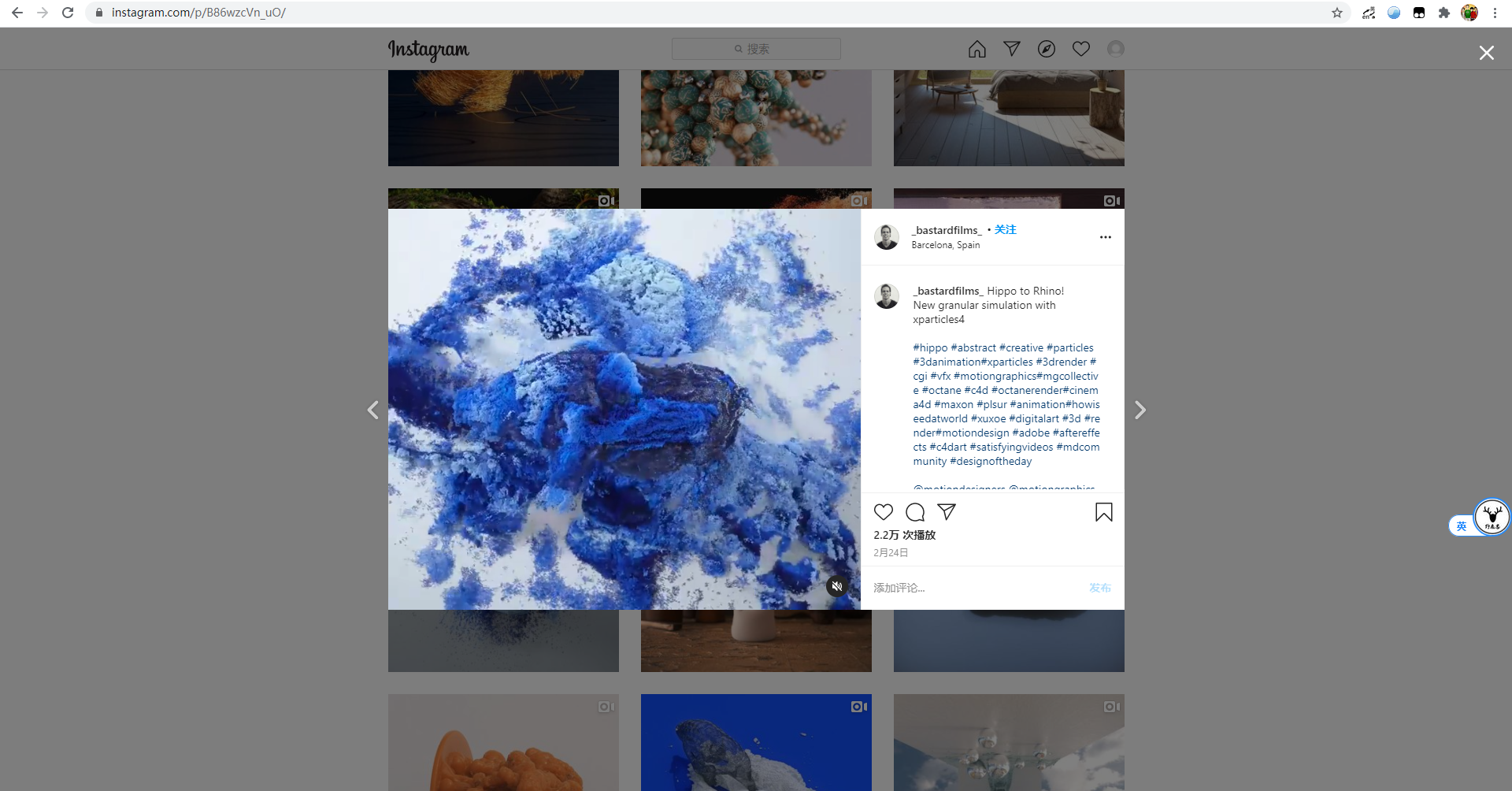
我自己用xp模拟流体最多的是液体或者烟雾,这种颗粒状的流体一直没做过,也不太清楚做法。
最近在看xp粒子官方培训师Bob在C4D研讨会上分享的一个倒计时的视频,终于知道制作思路了:
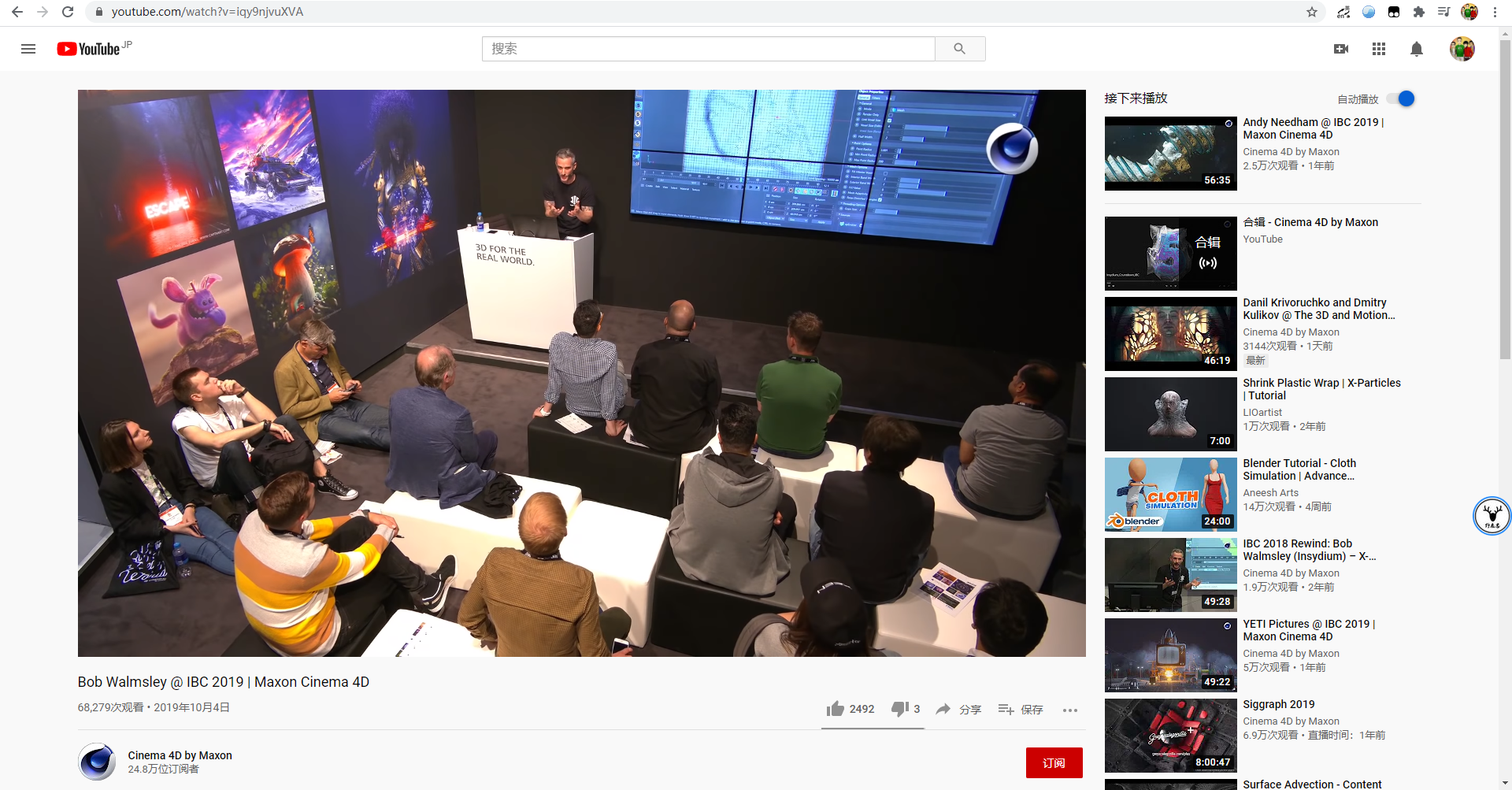
总体来说这种效果技术上不是很难,主要还是要多尝试参数。
来吧,今天我们就来看看如何用xp4.0模拟颗粒状的流体吧!

首先我这里有一个骷髅头的模型,以前做骷髅头变形动画的时候分享过:

我的想法是一开始是一个人头,然后再变成骷髅头,所以我们在预设里找到一个人头模型:
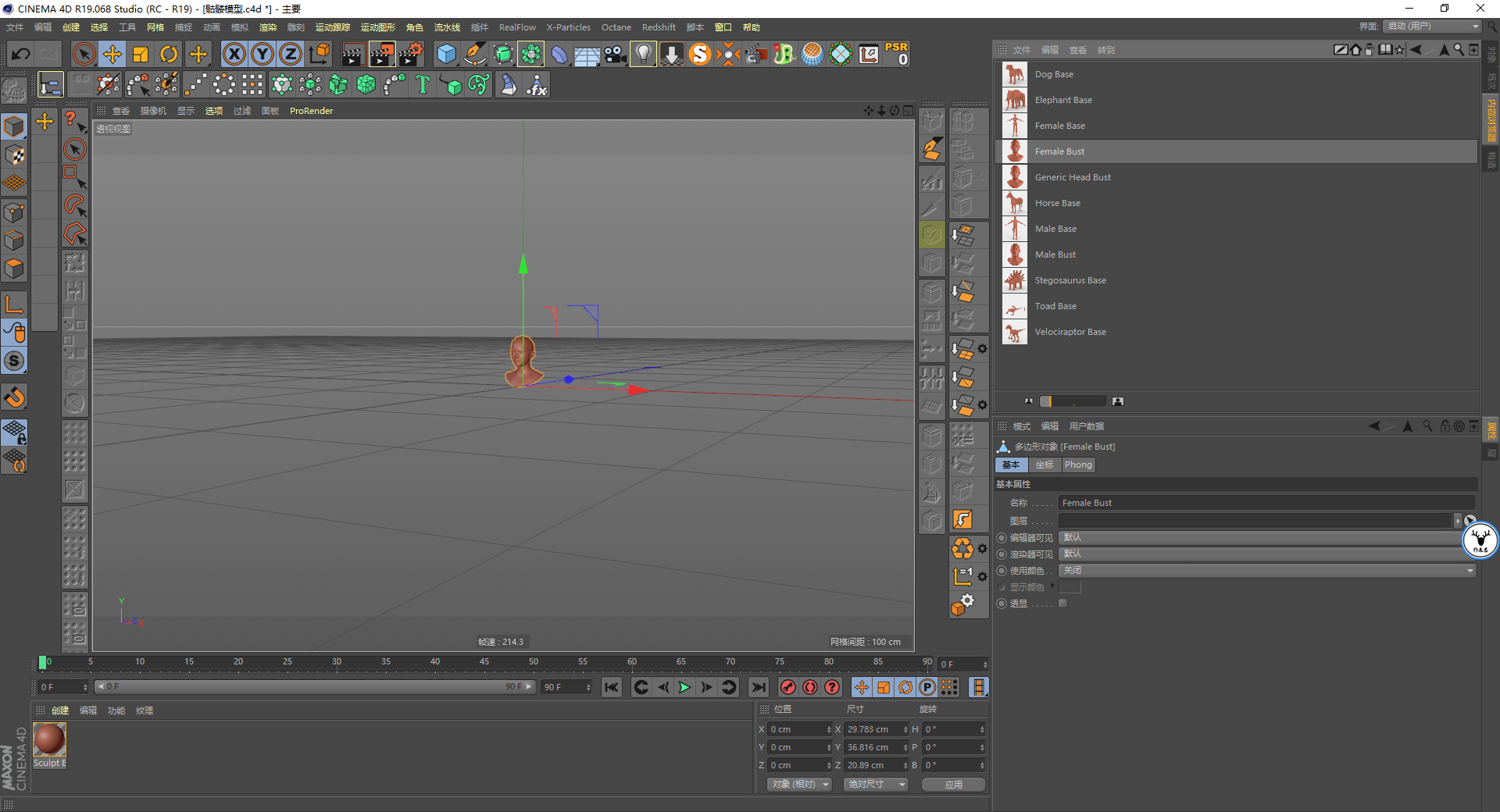
删掉材质,把人头放大到和骷髅头差不多大小:

面级别用循环工具选中颈部一圈的面:

按住谢福特键,使用填充选择工具加选下面的面删掉:

切换到点级别,优化工具优化一下:
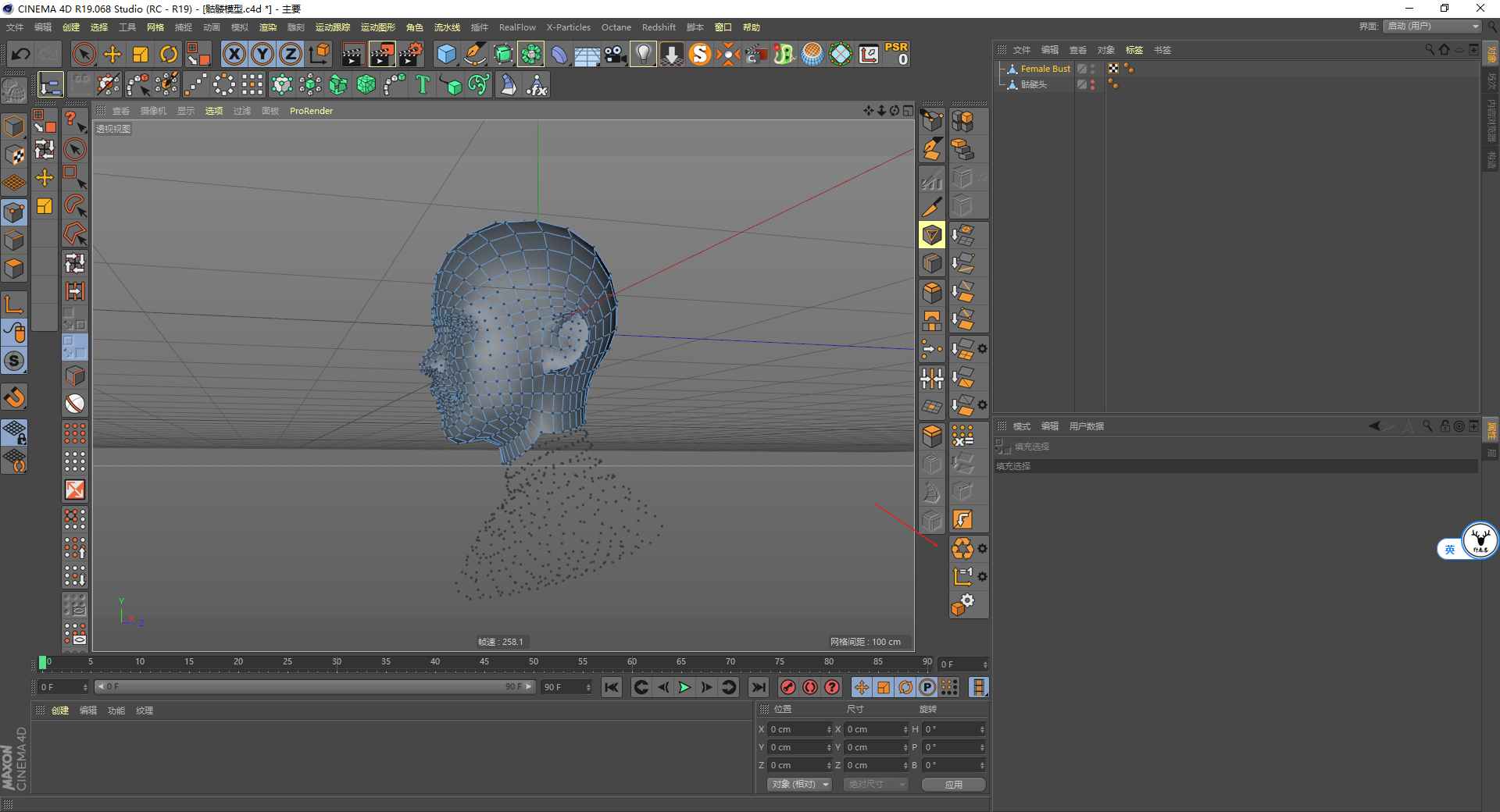
我这里是用的Nitrocap插件给模型做的封口:

稍微给了一点平滑的数值,这个其实是强迫症作祟,这个不太会影响到后面的效果的:

给人头添加一个细分曲面,然后右键连接对象,这样模型处理就差不多了:

把骷髅的模型放在人头的后面:
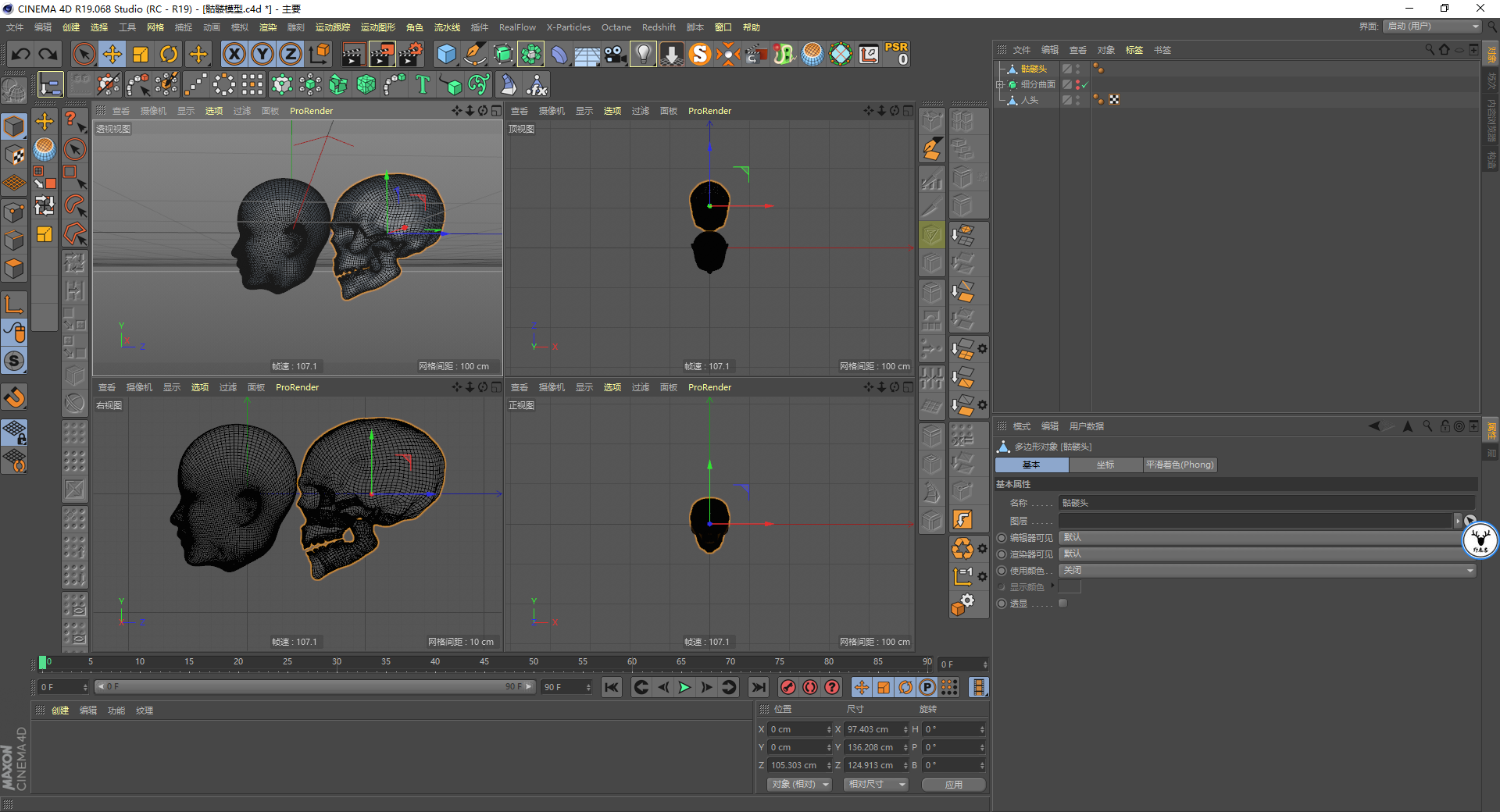
新建xp粒子发射器,以人头作为对象进行发射:
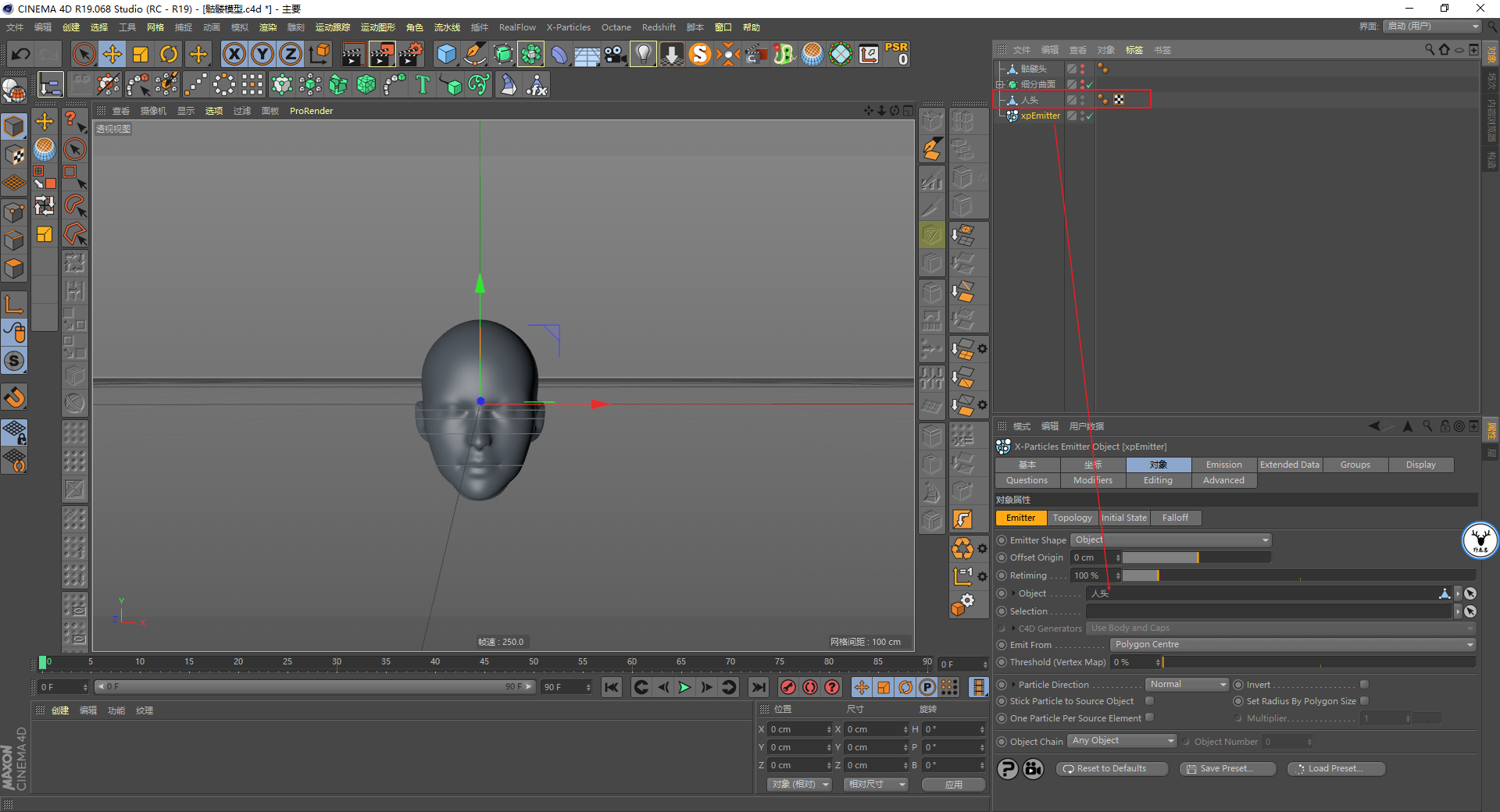
以前有分享过,模拟流体的话粒子的类型最好选择为六边形,这样粒子之间是不会有穿插的,避免模拟出错。
让粒子只发射一帧,速度改为0,粒子的半径越小,发射的粒子数量越多,我们暂时用半径为2来测试吧:
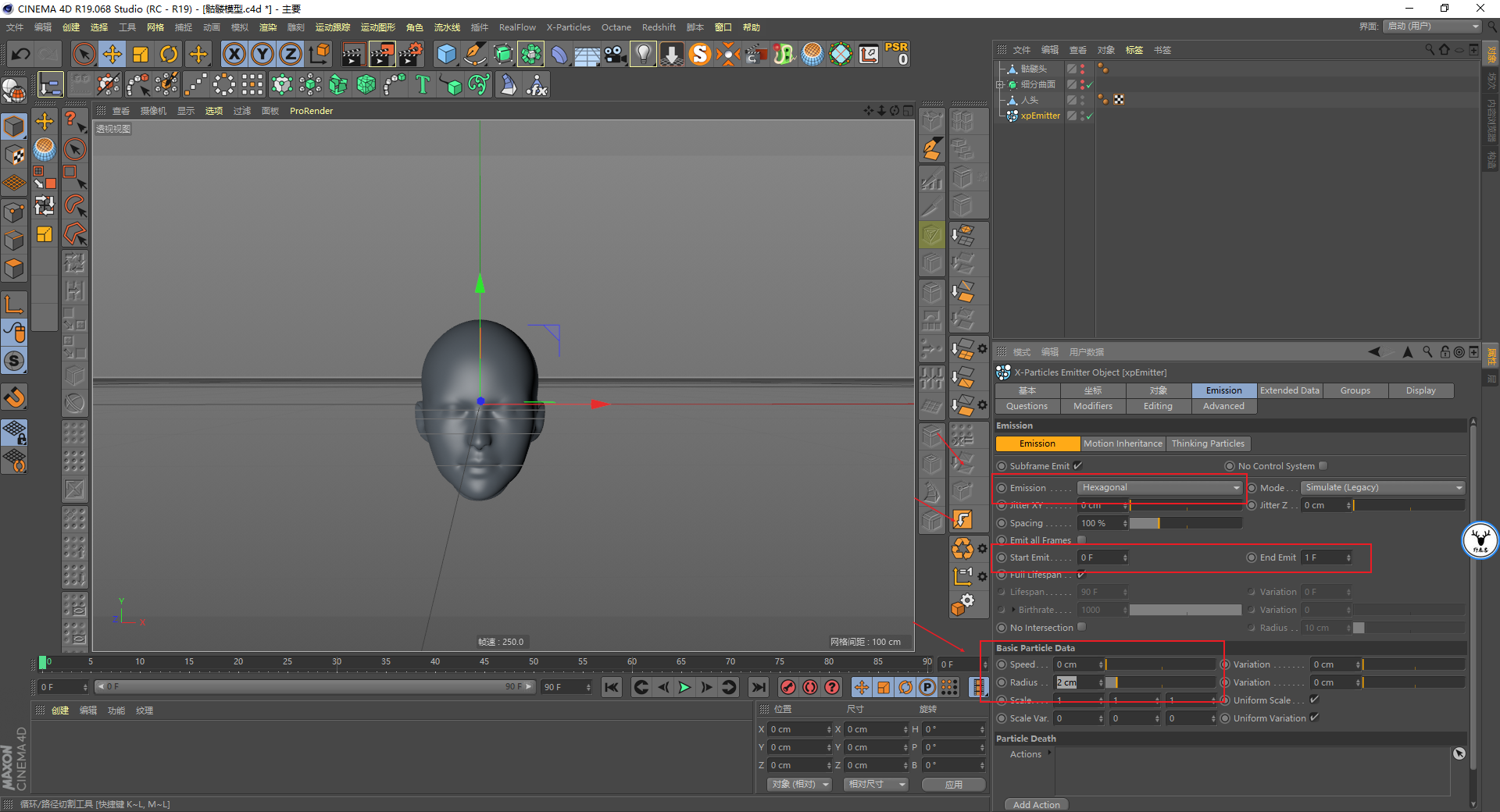
为了方便观察,显示里我把粒子改成圆形填充物,然后把环境吸收打开了一下:
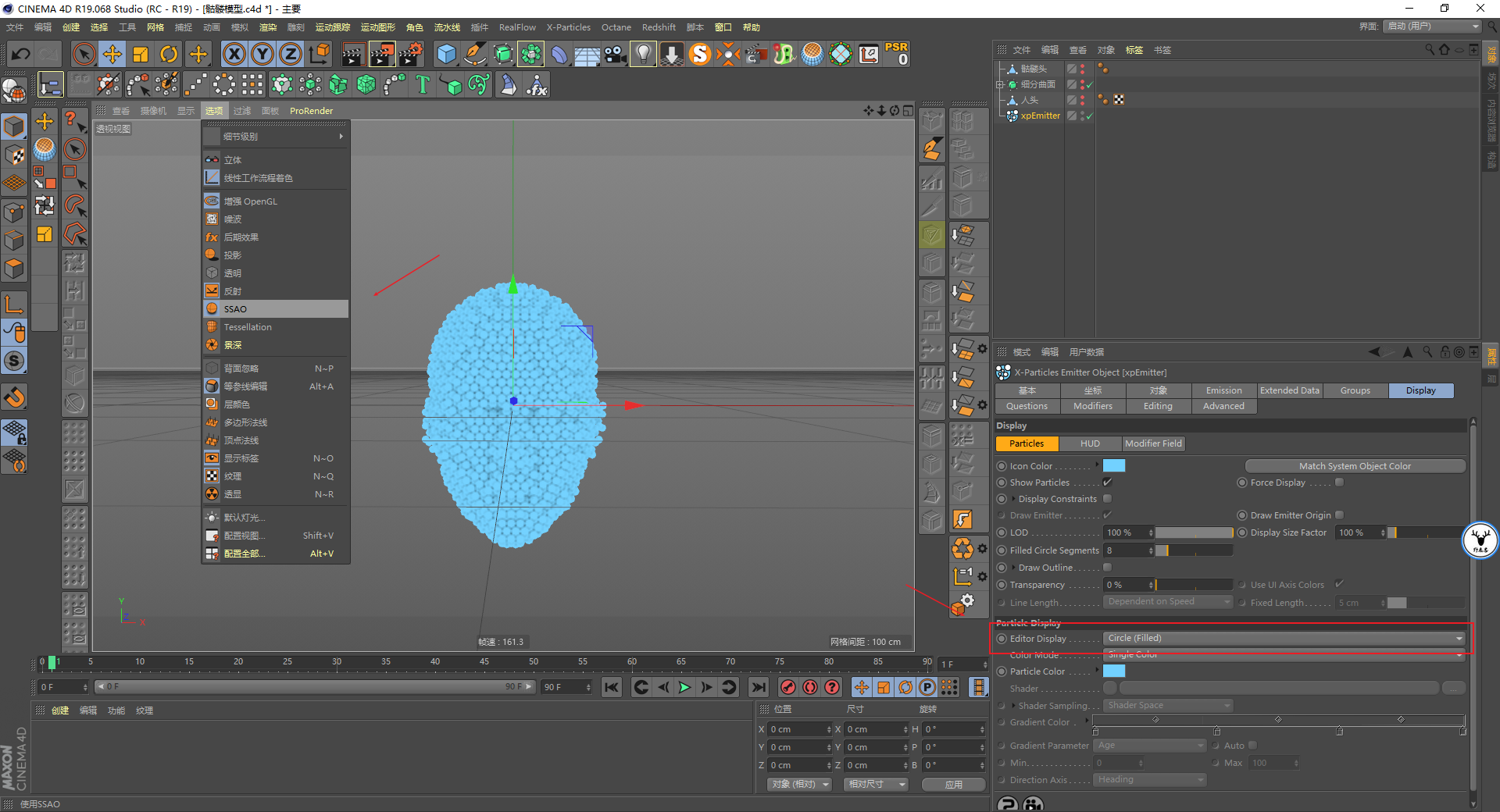
然后新建一个重力,让它的方向为Z轴方向,这个时候粒子就会沿着Z方向移动:
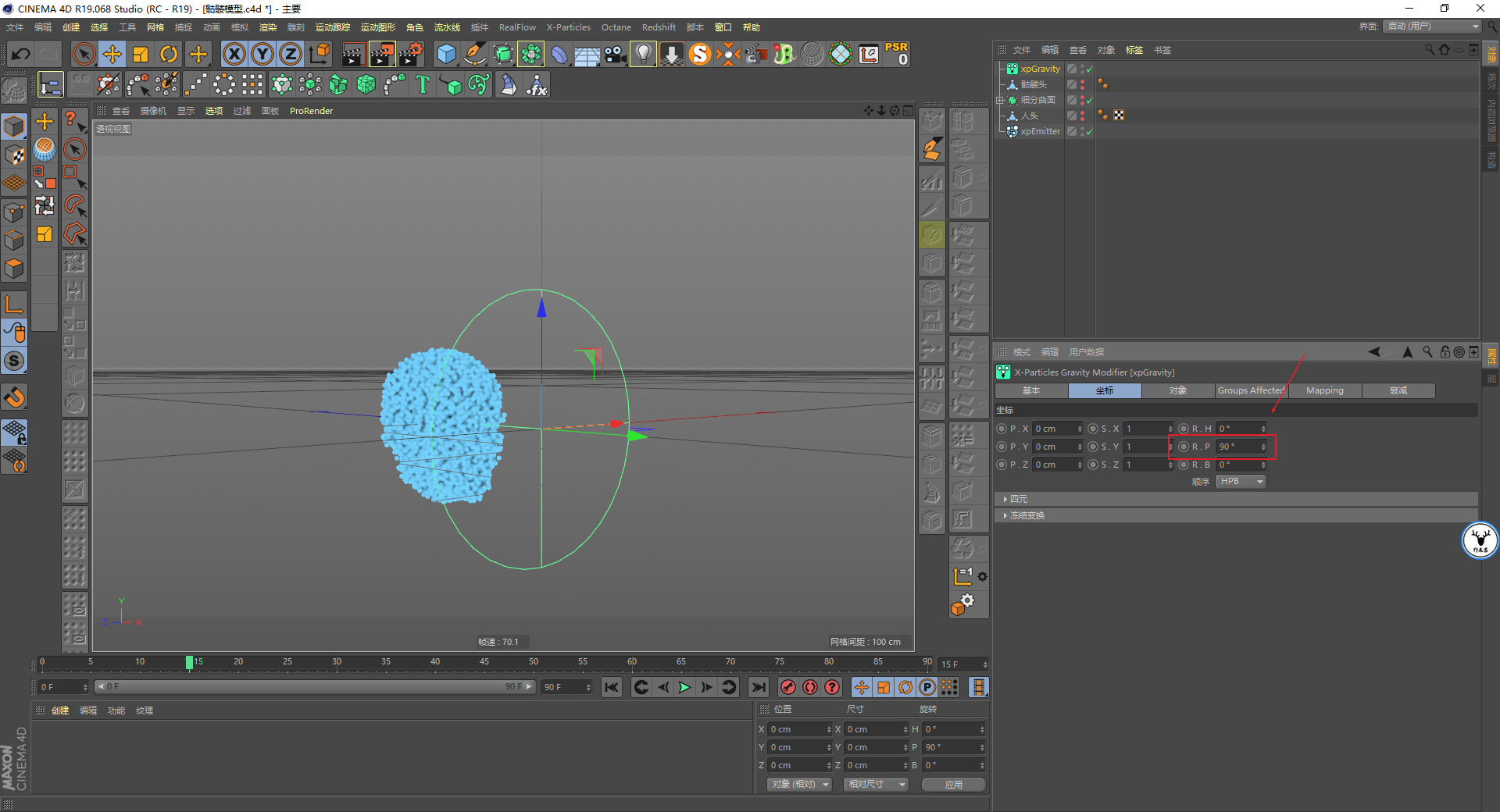
给骷髅头添加一个xp的碰撞标签,这时粒子就会和模型发生碰撞:
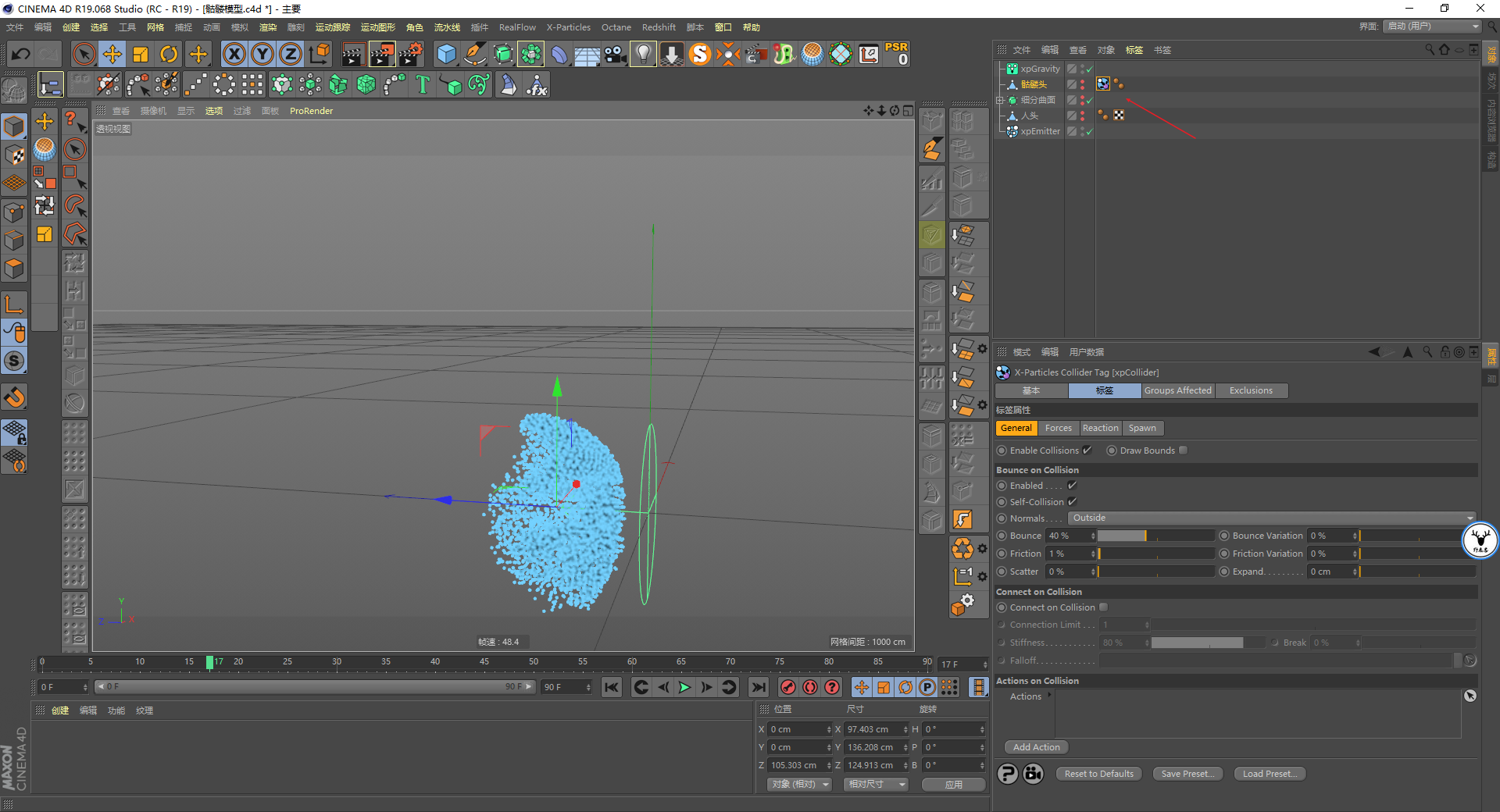
接下来就是要模拟颗粒流体了,给场景中添加一个xpFluidFX流体解算器:
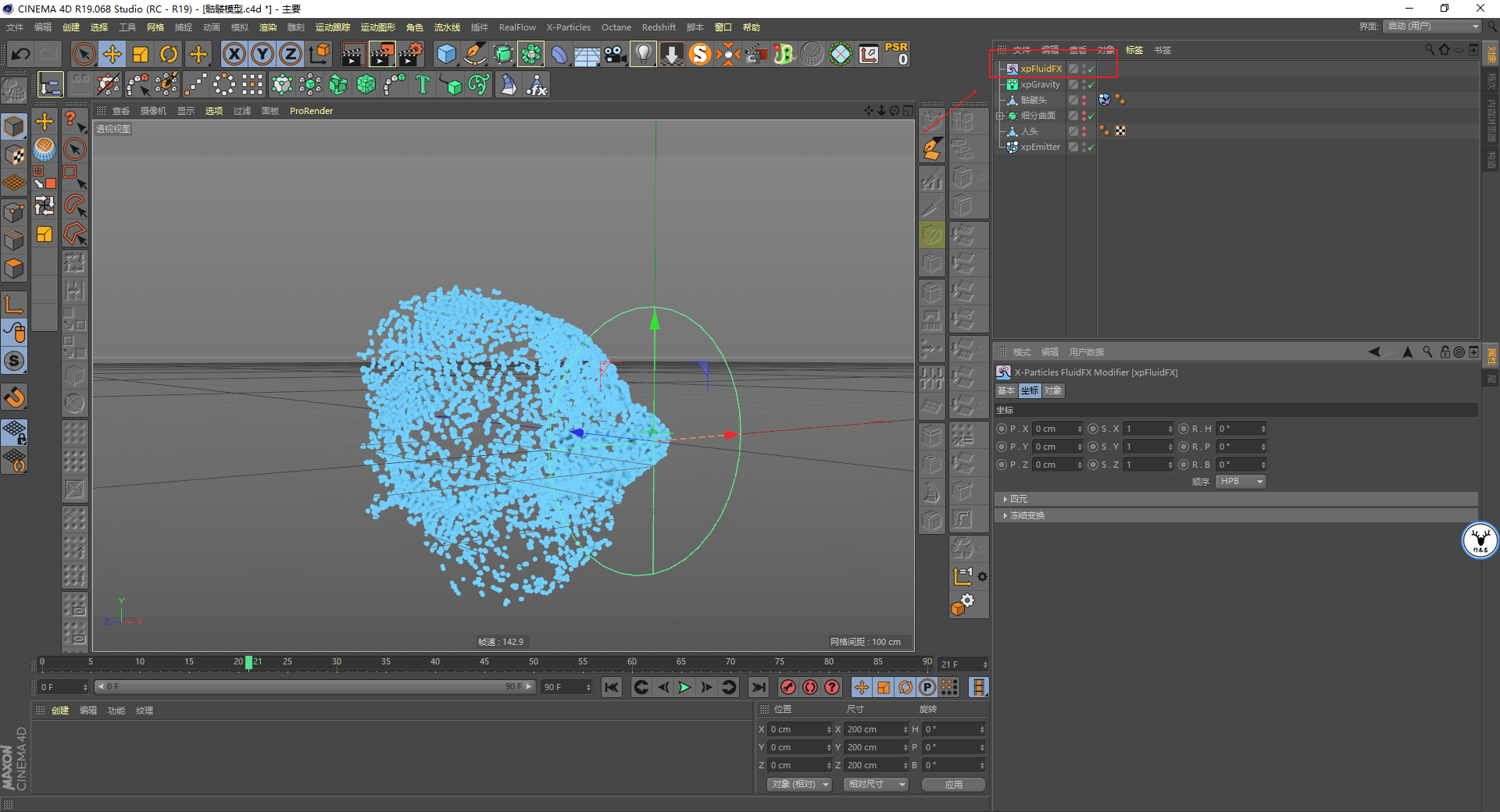
在发射器的粒子额外数据里,把流体模式改为颗粒,这个时候你会看到有一点效果了,但是不是很理想:
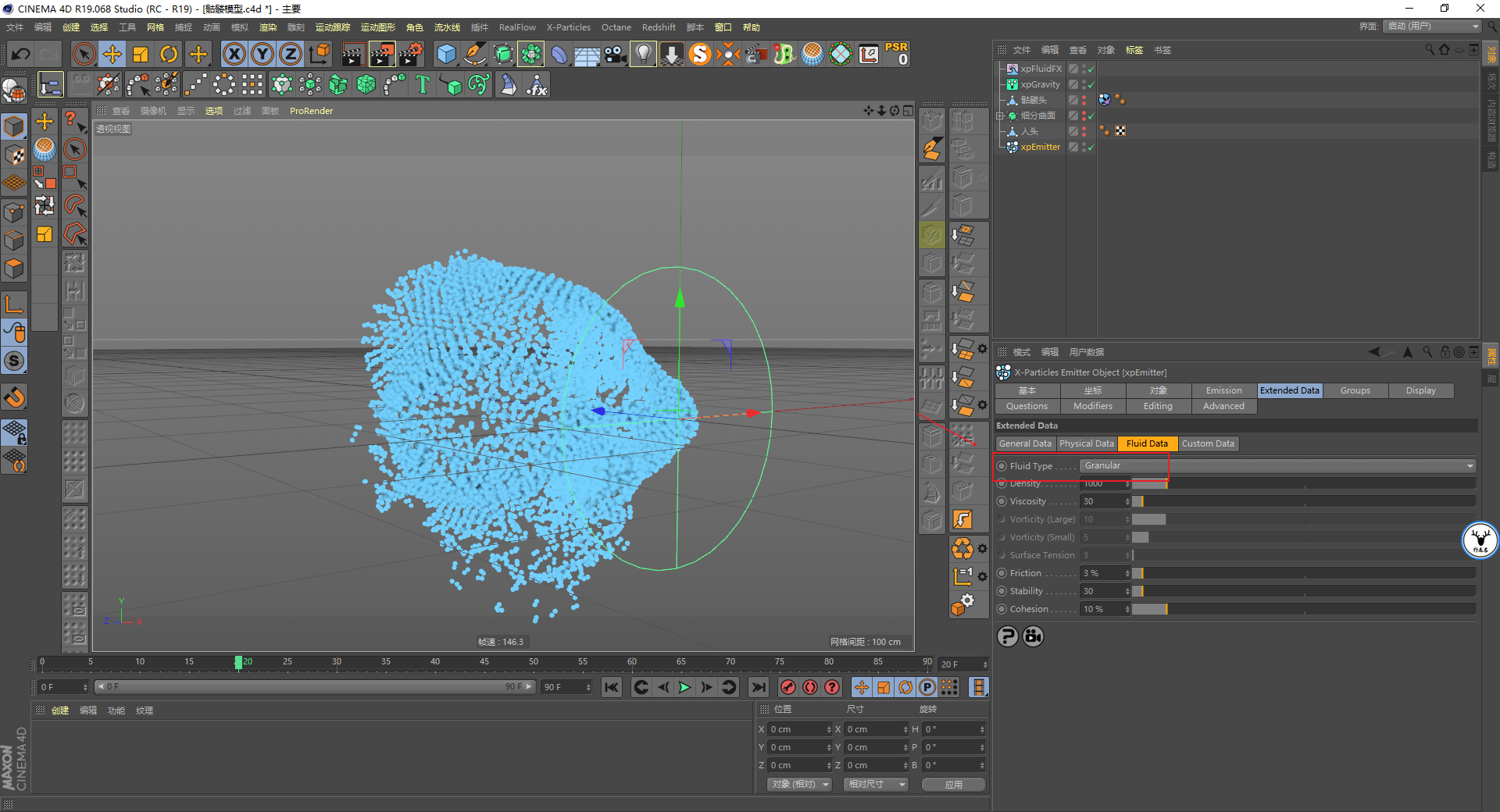
没关系,在流体解算器里,将准确度改为高,这样效果就明显很多了:
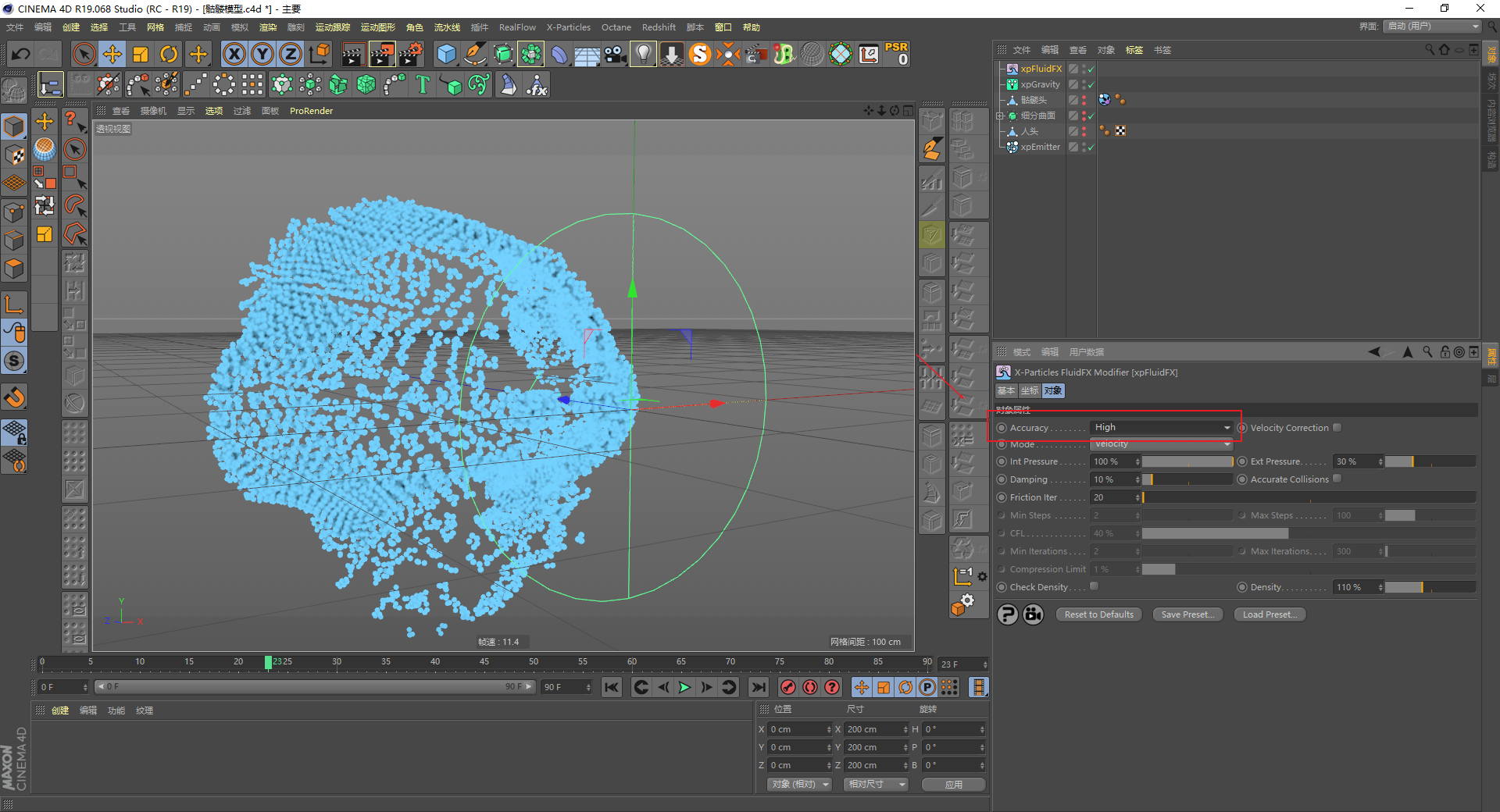
接下来就是调整参数让形态变成我们想要的状态了,首先想要人头形成骷髅头,粒子就要更多的停留在模型上才行。
所以我这里首先把碰撞标签里的摩擦力改成最大,同时把反弹参数降低:
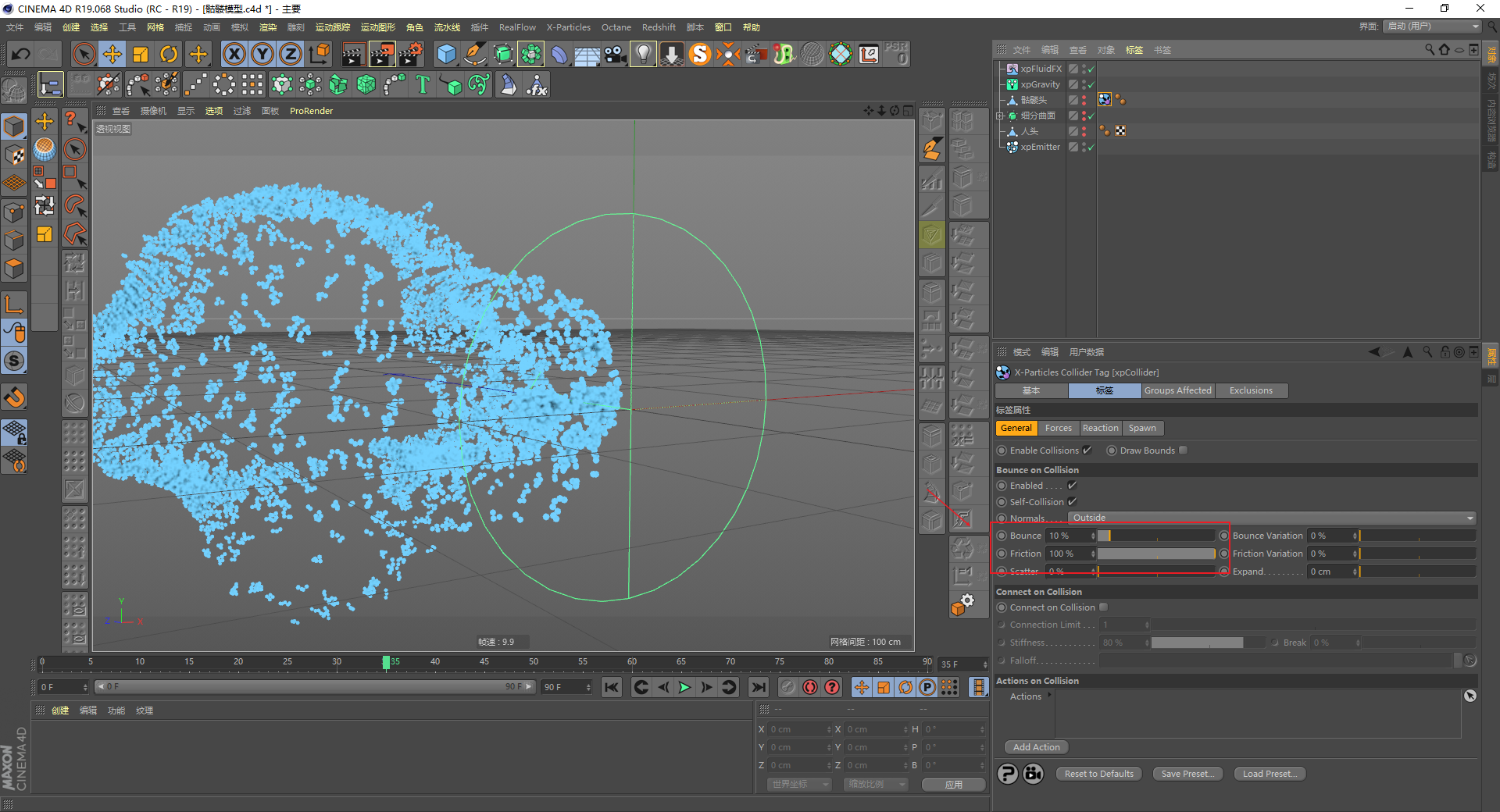
然后把发射器中的粒子物理数据中的摩擦力给到最大,这样就会有很多粒子附在骷髅模型上了:
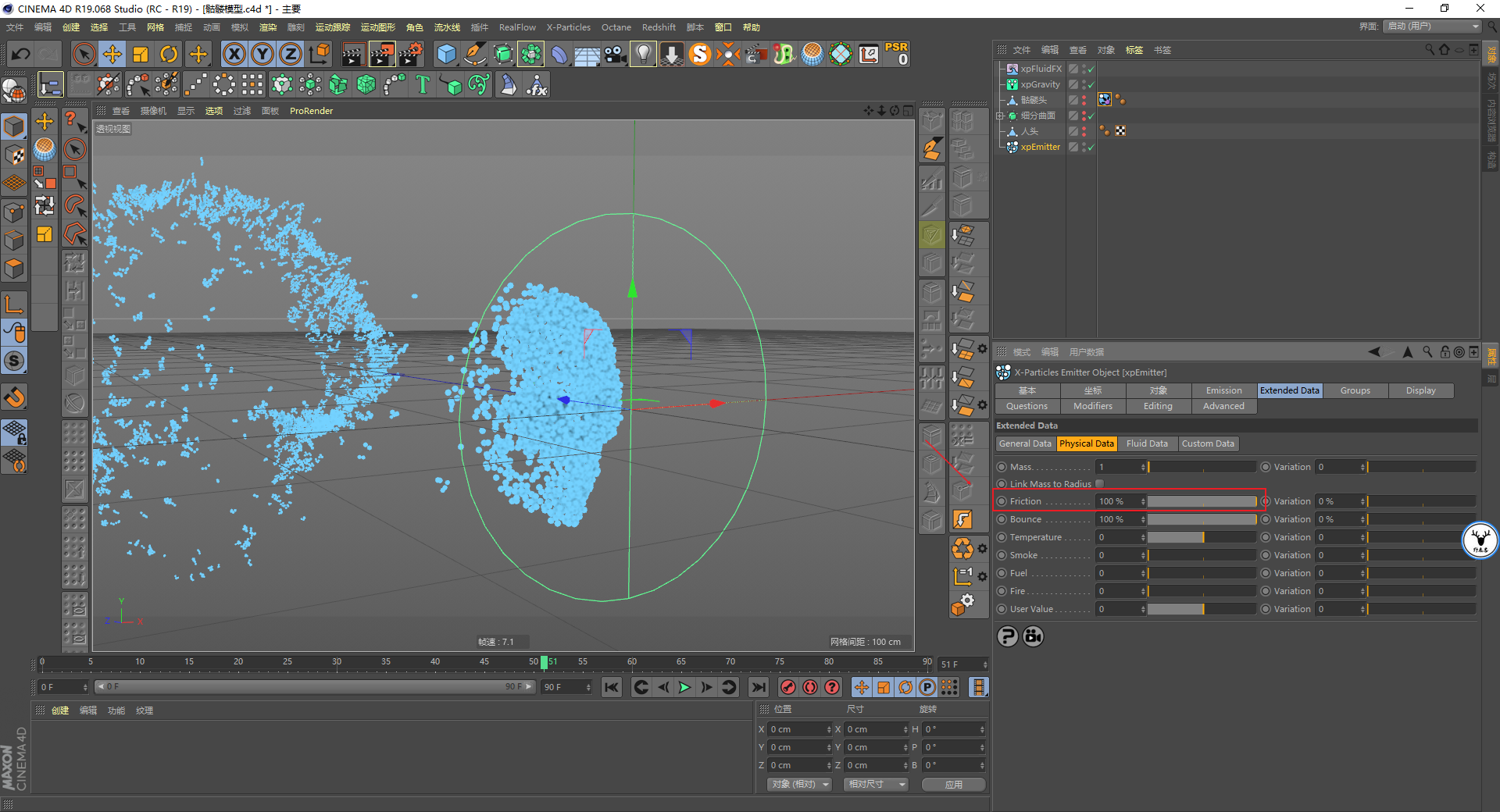
接下来是要让颗粒分裂开的形态更加好看,这个主要是由粒子的数量、粒子流体数据里的摩擦力,稳定性以及凝聚力共同决定,具体含义大家可以参考一下官方的帮助文档:
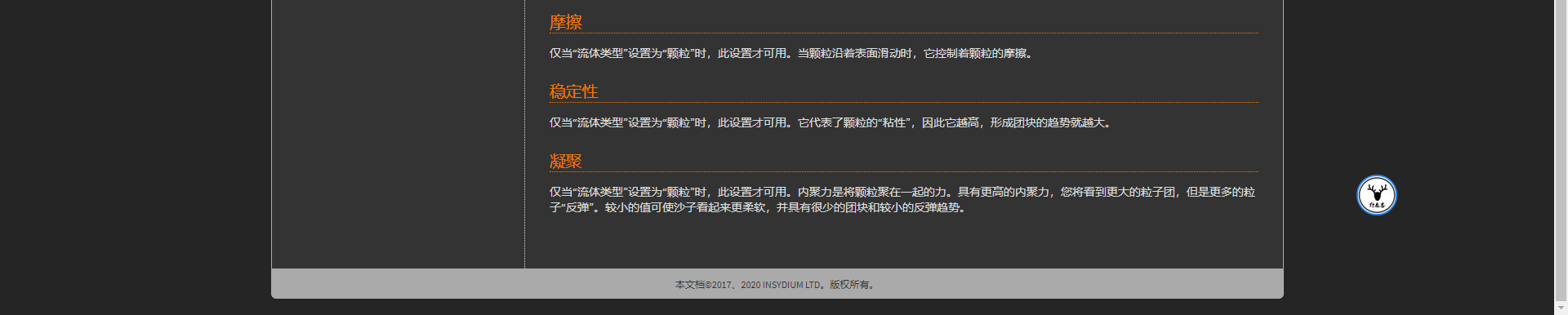
具体参数大家就多多尝试吧,我这里把我的参数设置添加到了HUD,供大家参考:
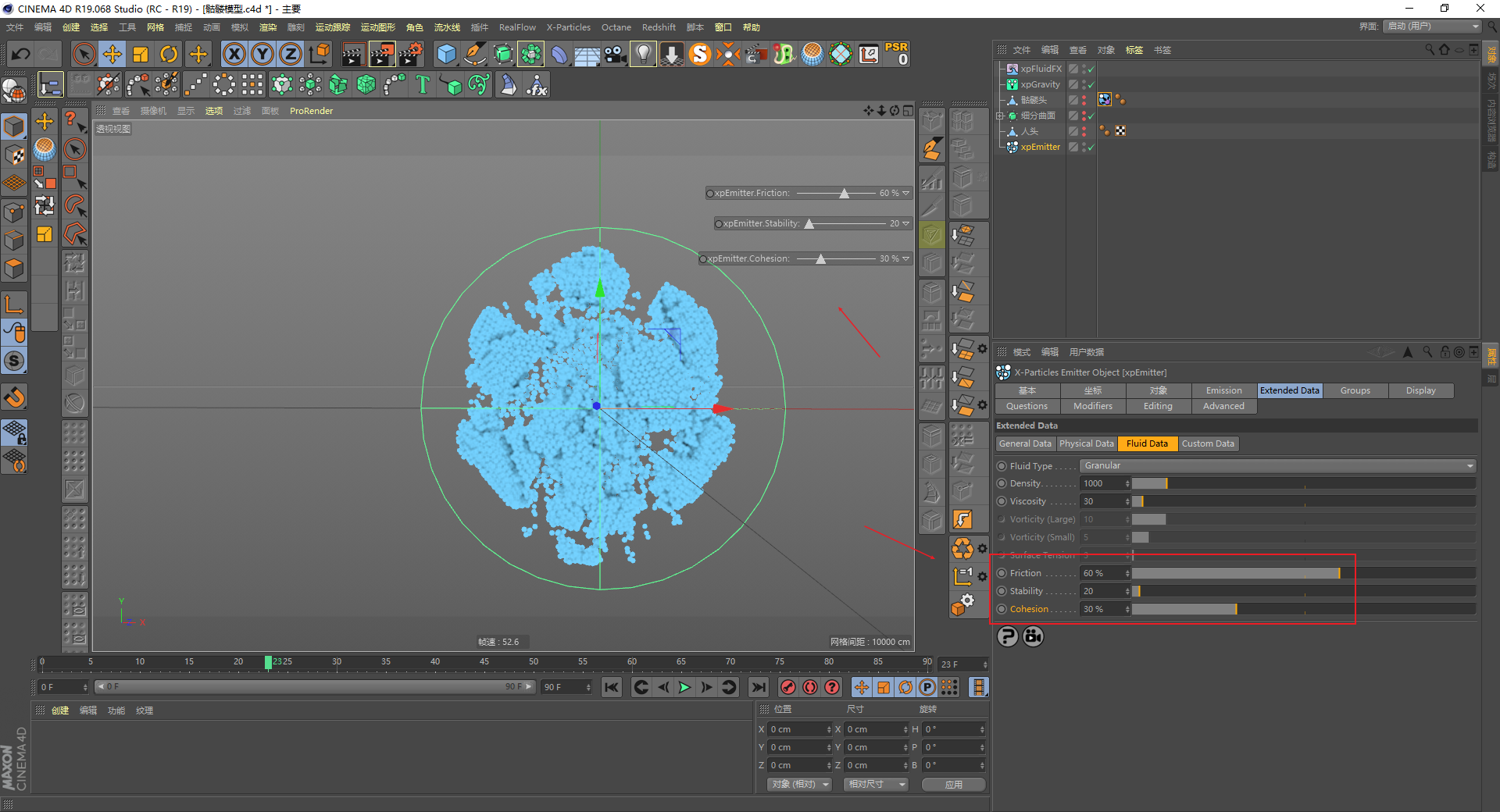
现在的粒子数量是肯定不够的,但是粒子数量多了会很卡,所以先添加一个杀死场,杀死后面没有用的粒子:
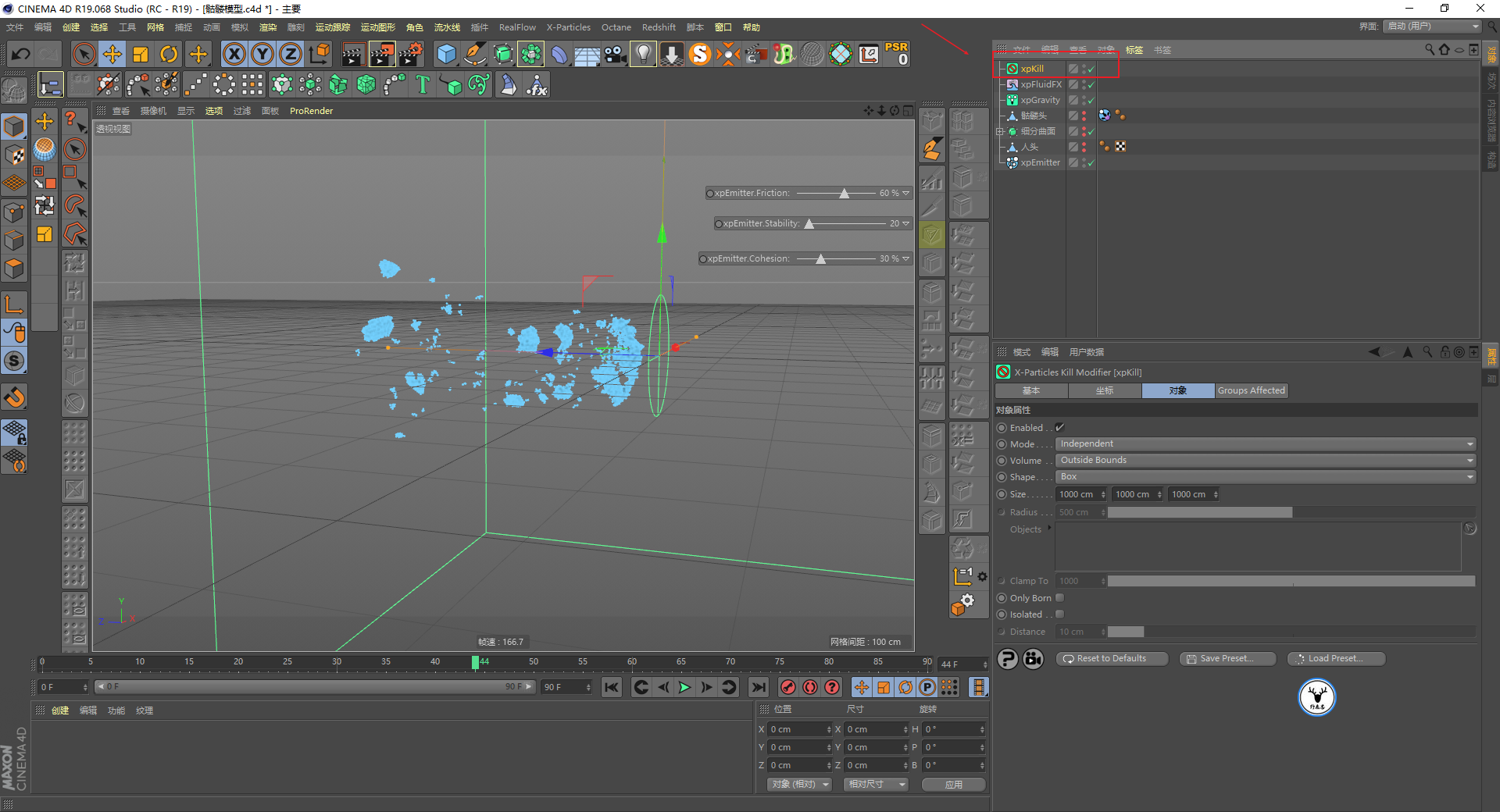
给重力也做一个动画吧,先把帧速率改为25,一共250帧:
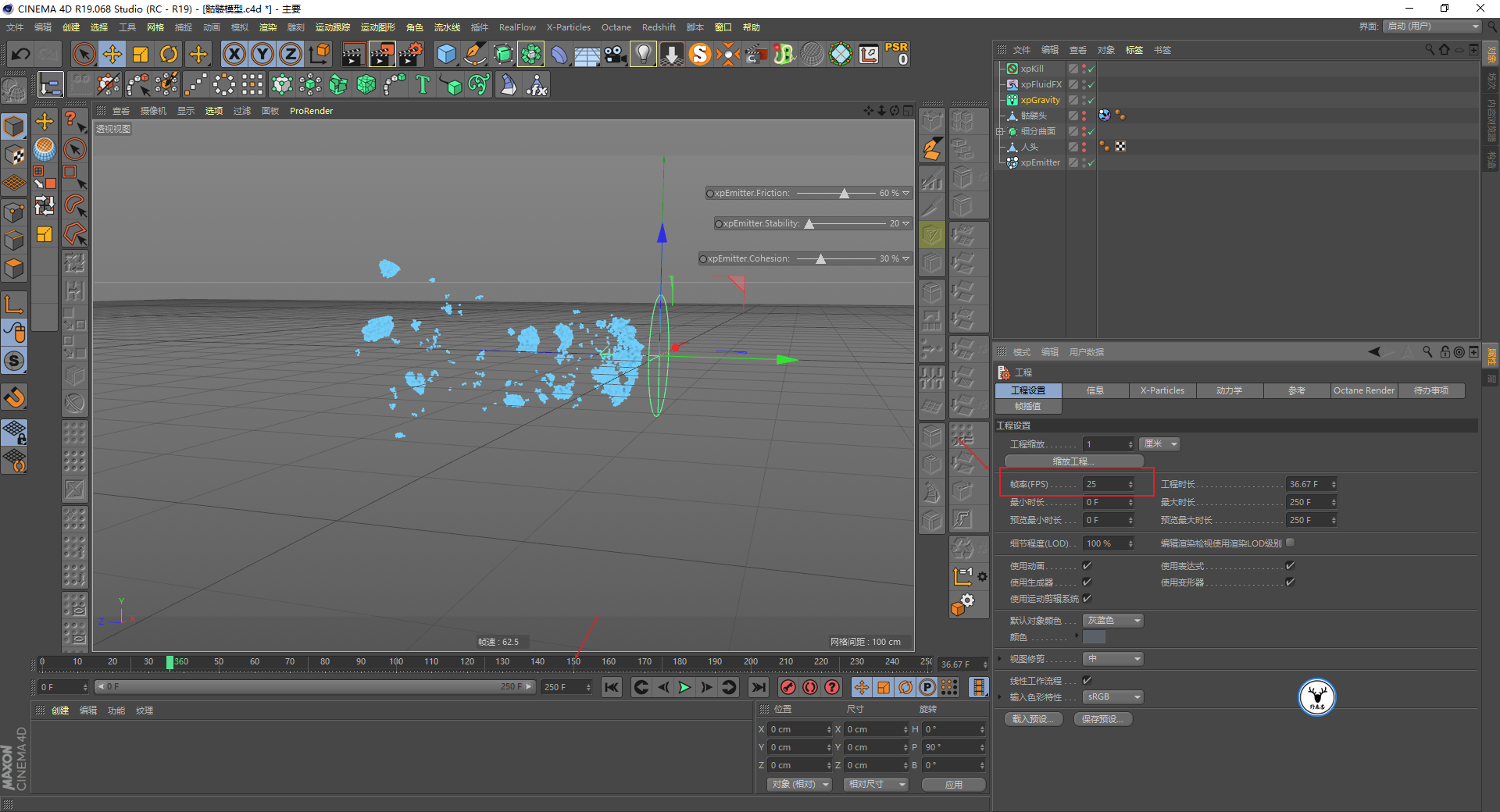
将重力的衰减模式改为线性,让重力在Y轴上适当位置K位移关键帧,记得将运动曲线改为线性的:
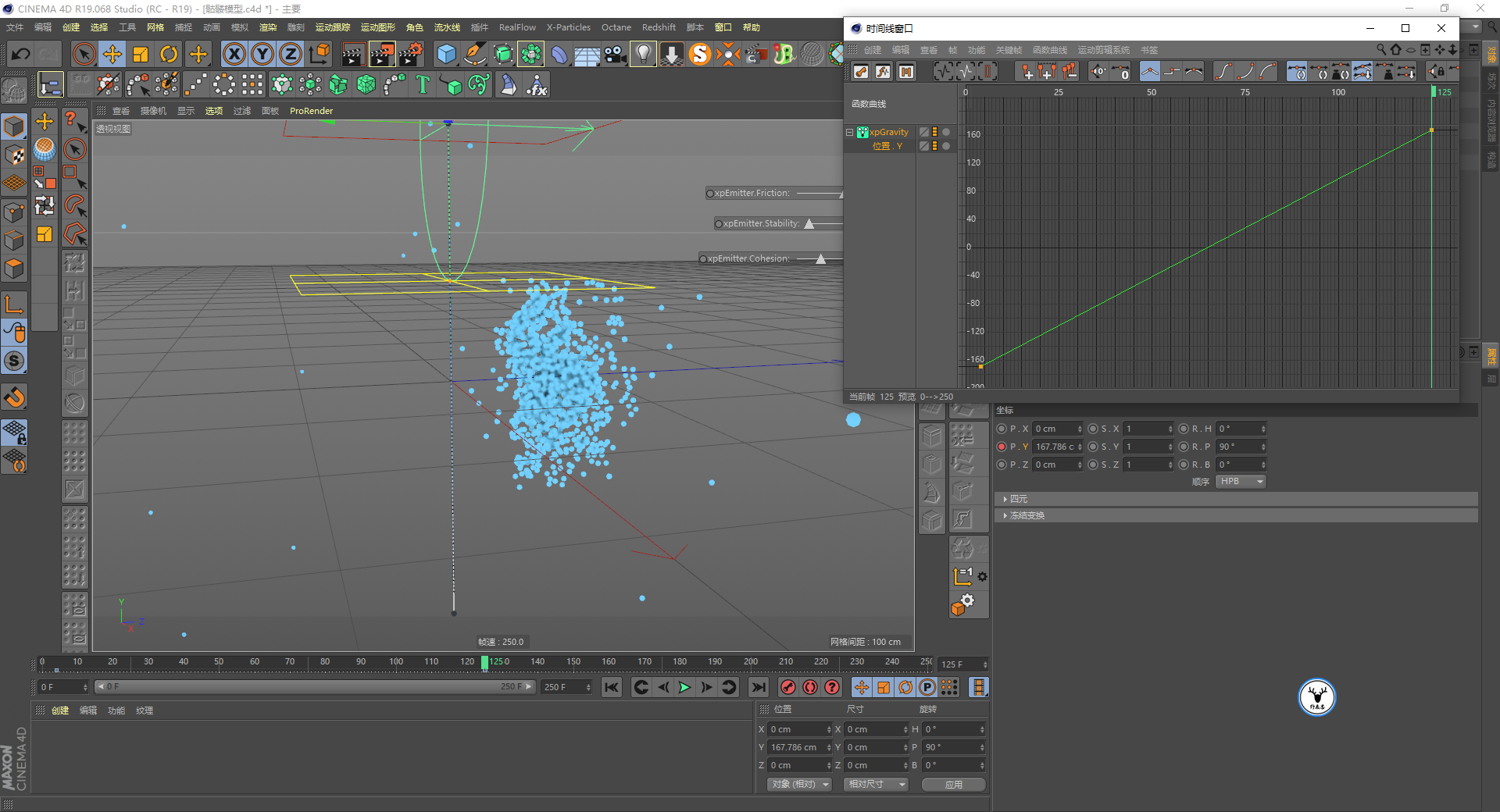
接下来的操作我也是跟着官方学的,为了后期渲染的时候更加方便的控制颜色,我们这里可以先添加一个颜色修改器:
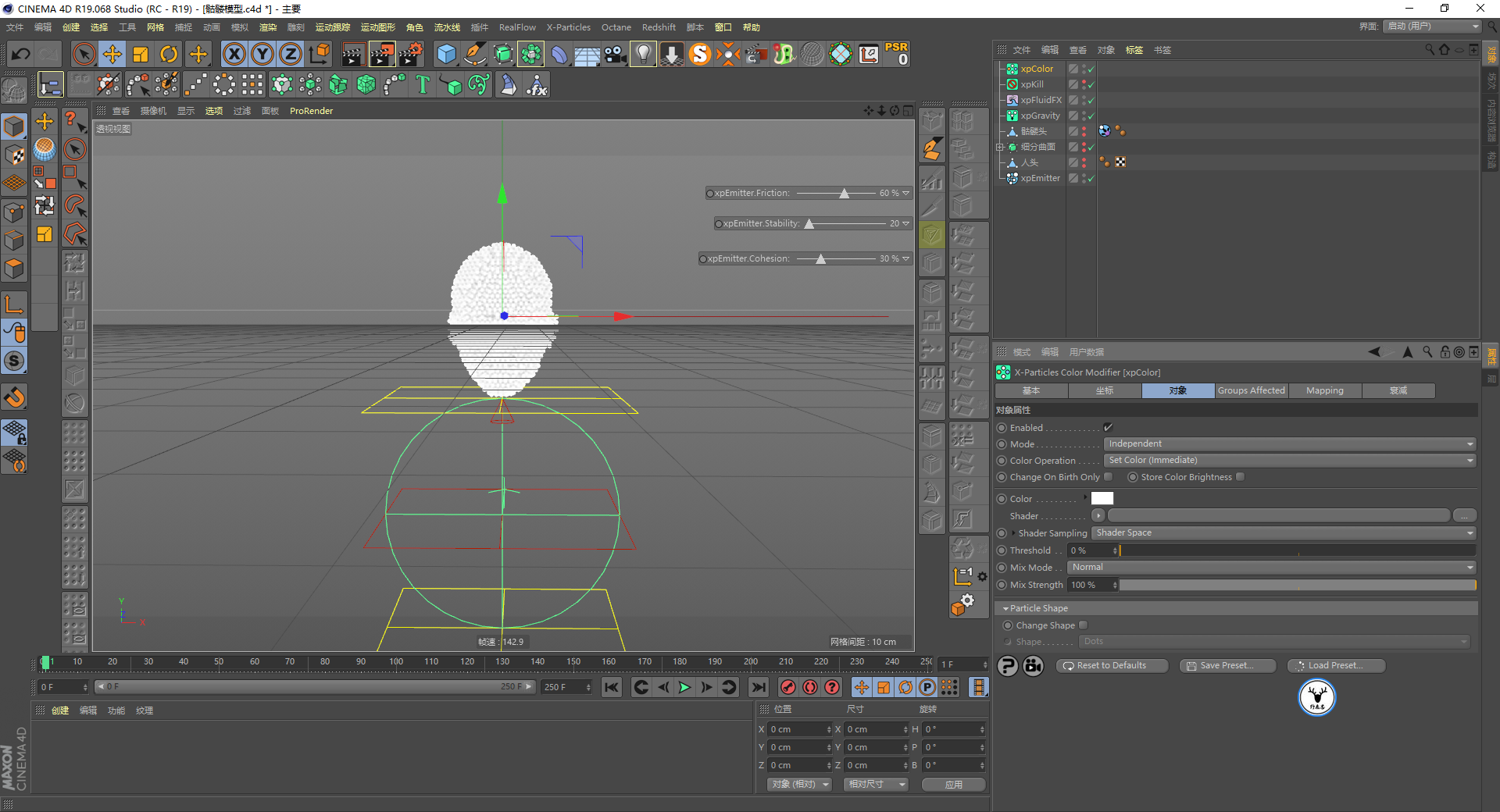
将颜色改为随机,渐变的范围为3D线性,方向为Z轴:
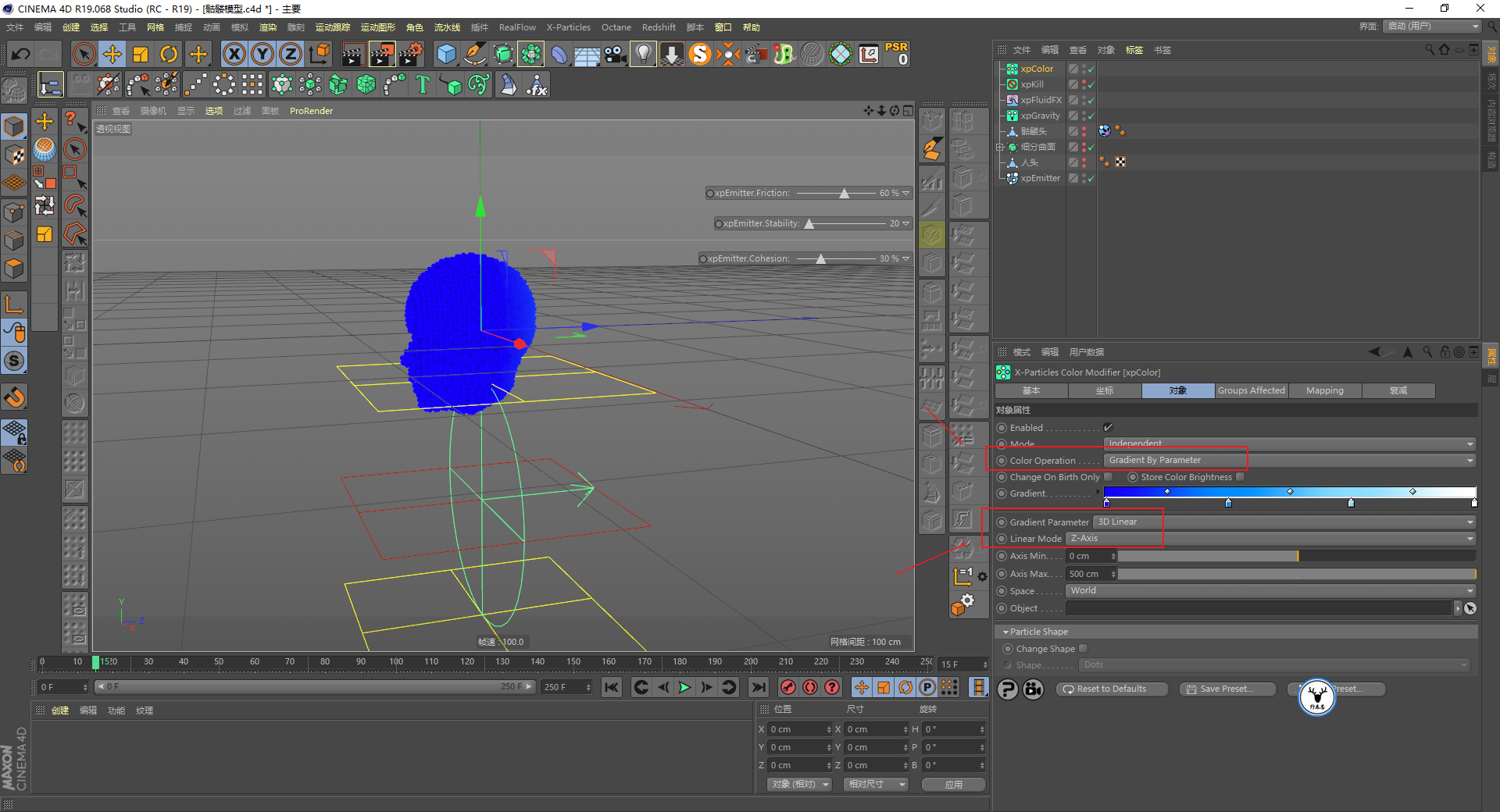
可以用一个平面的Z轴位置,来测量一下渐变的最小最大距离:
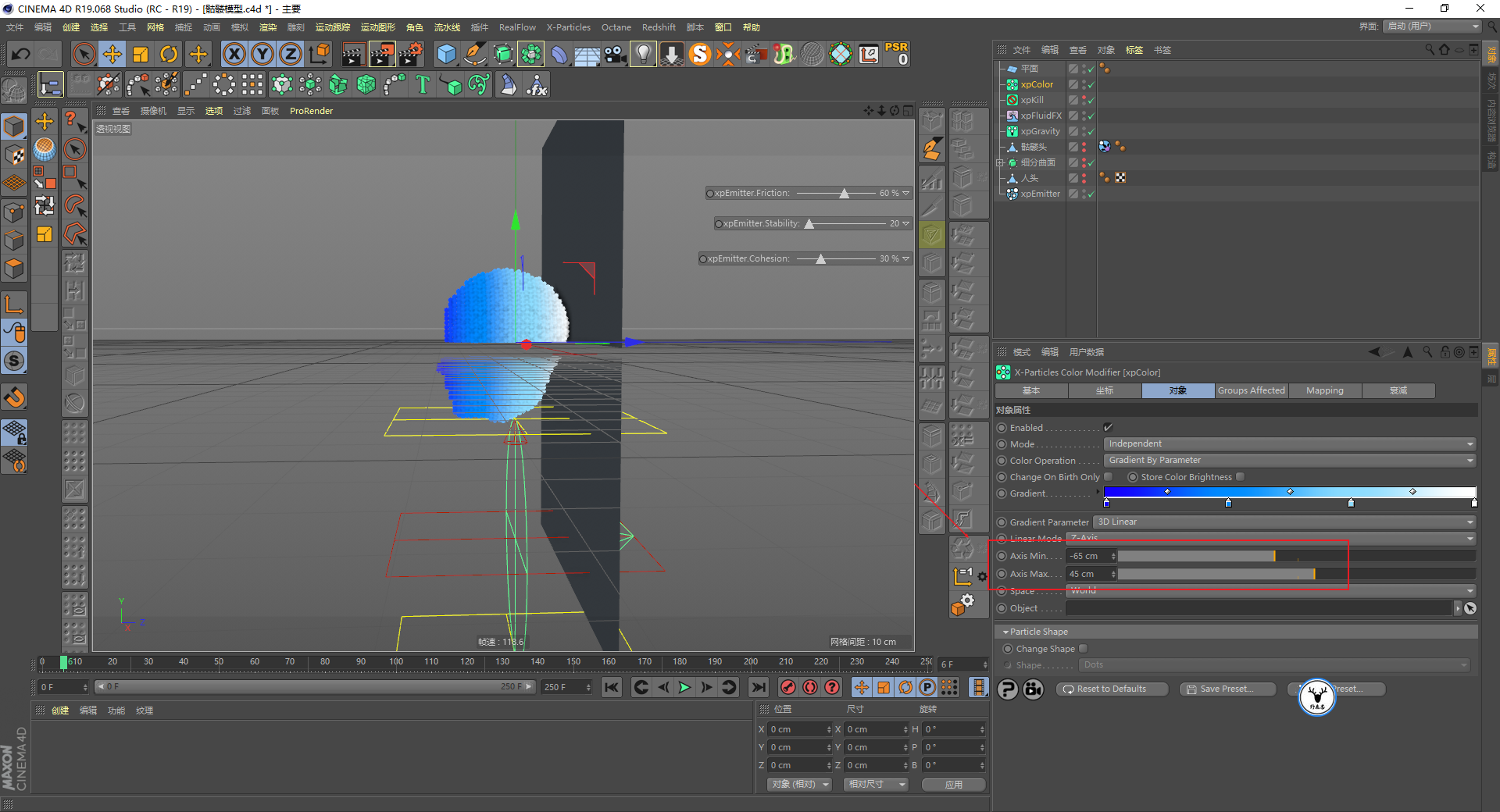
如果后期我们希望用材质来重新定义粒子的颜色,这里就需要把渐变色改为黑白渐变才可以:
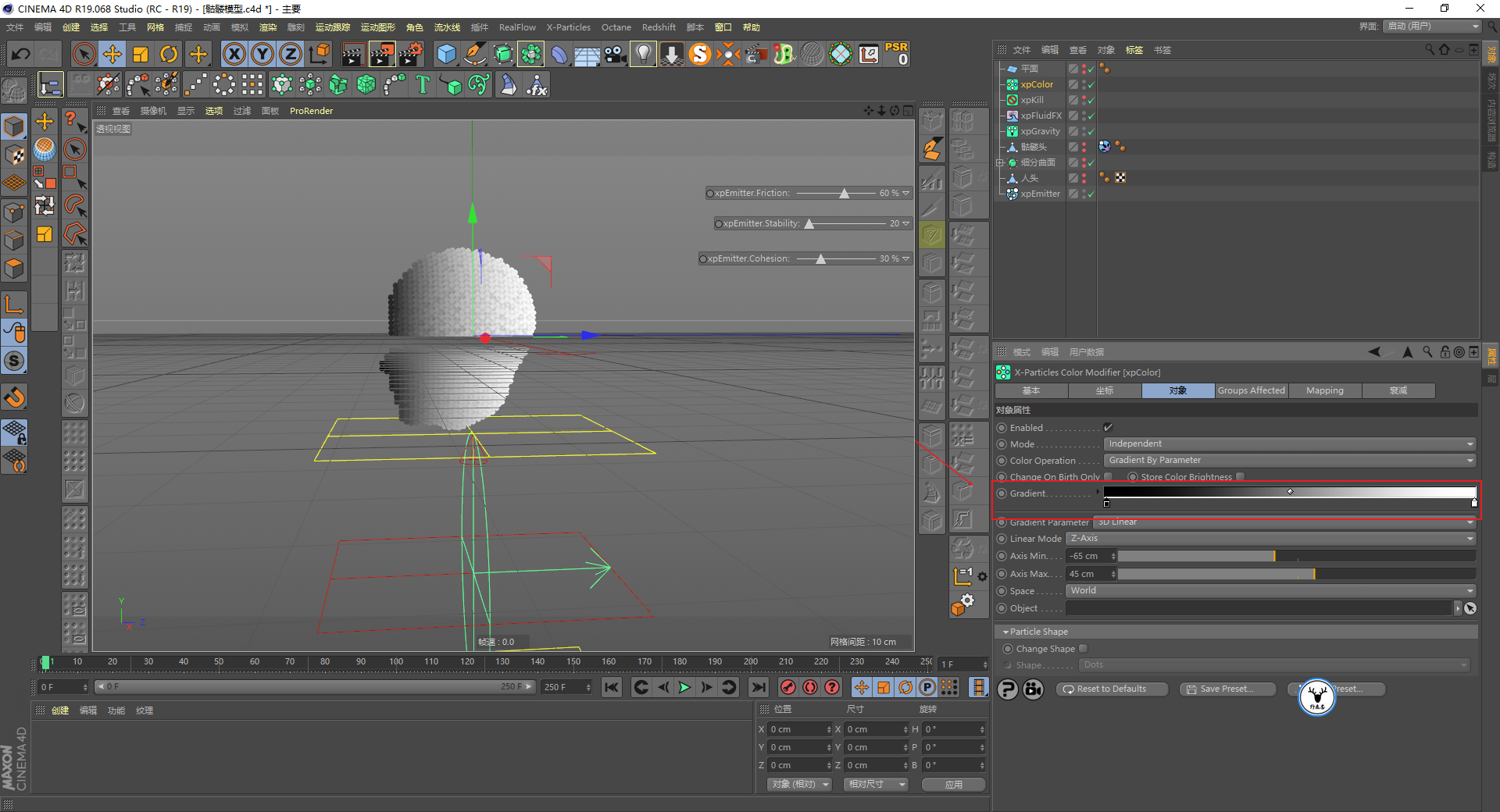
我希望一开始的粒子颜色从正面看过去是单色,所以这里调整了一个黑白渐变条:
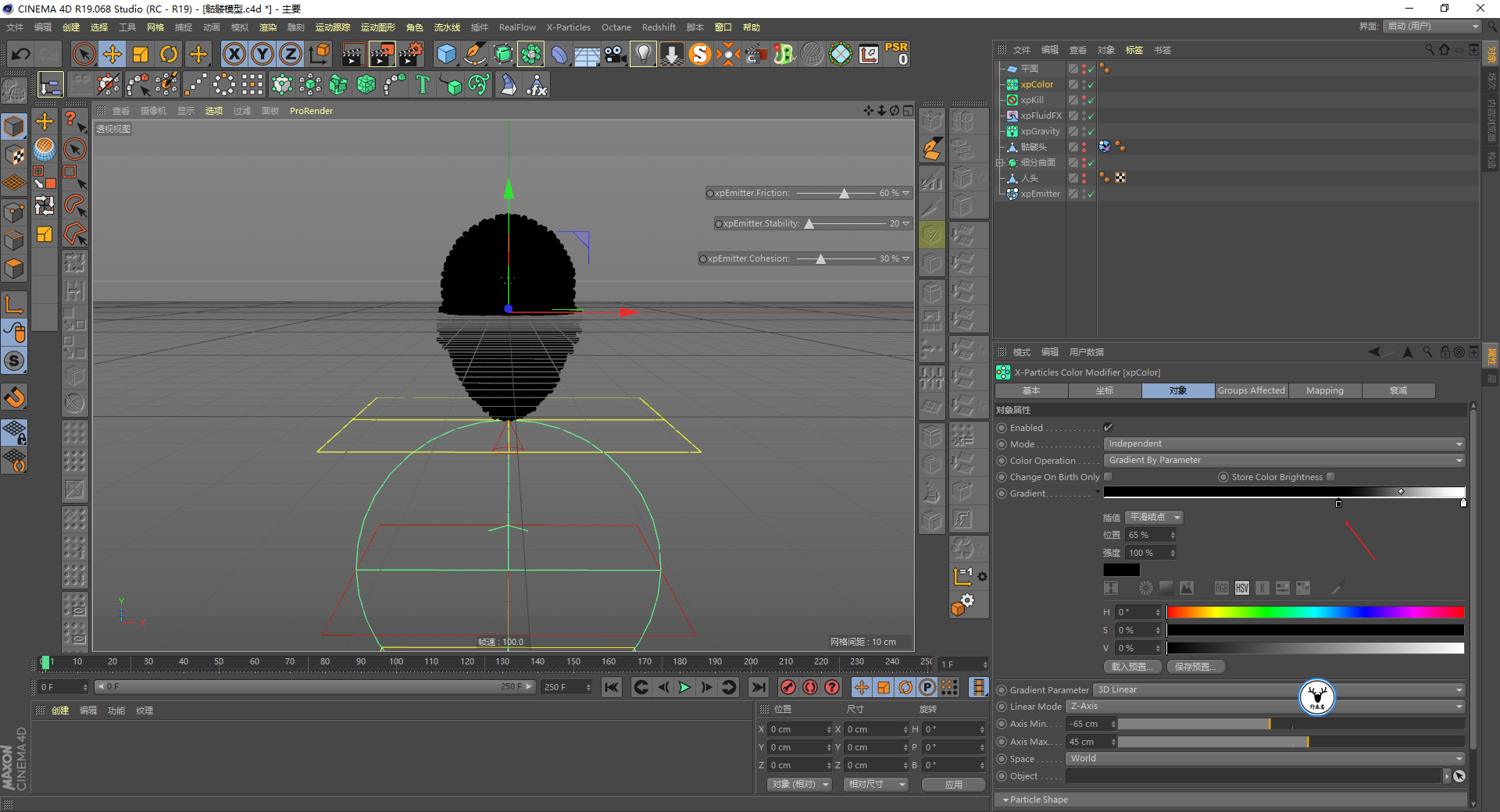
现在点击播放,你会发现渐变随着粒子运动而发生变化:
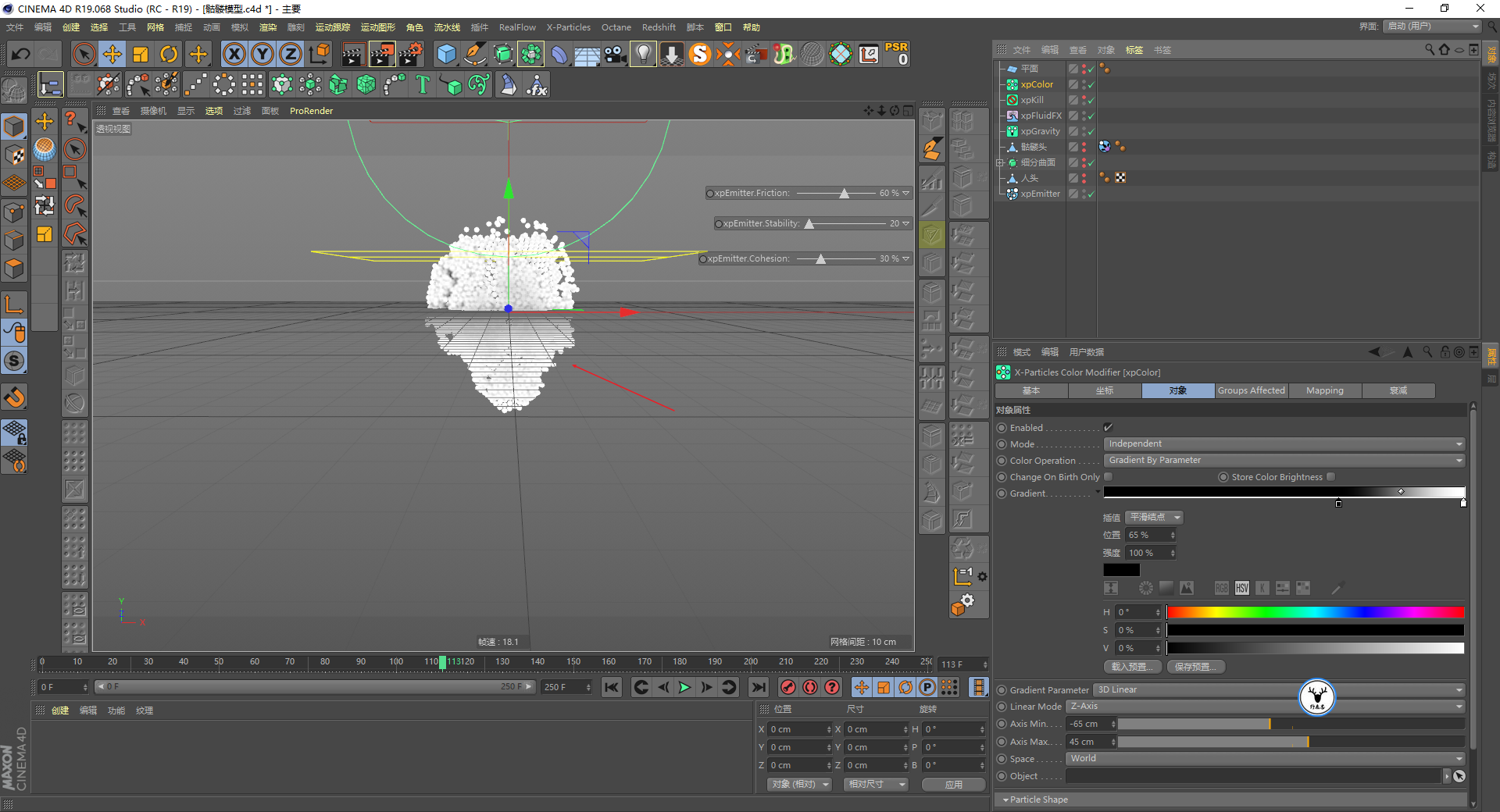
没关系,把只在粒子出生的时候改变颜色就可以了:
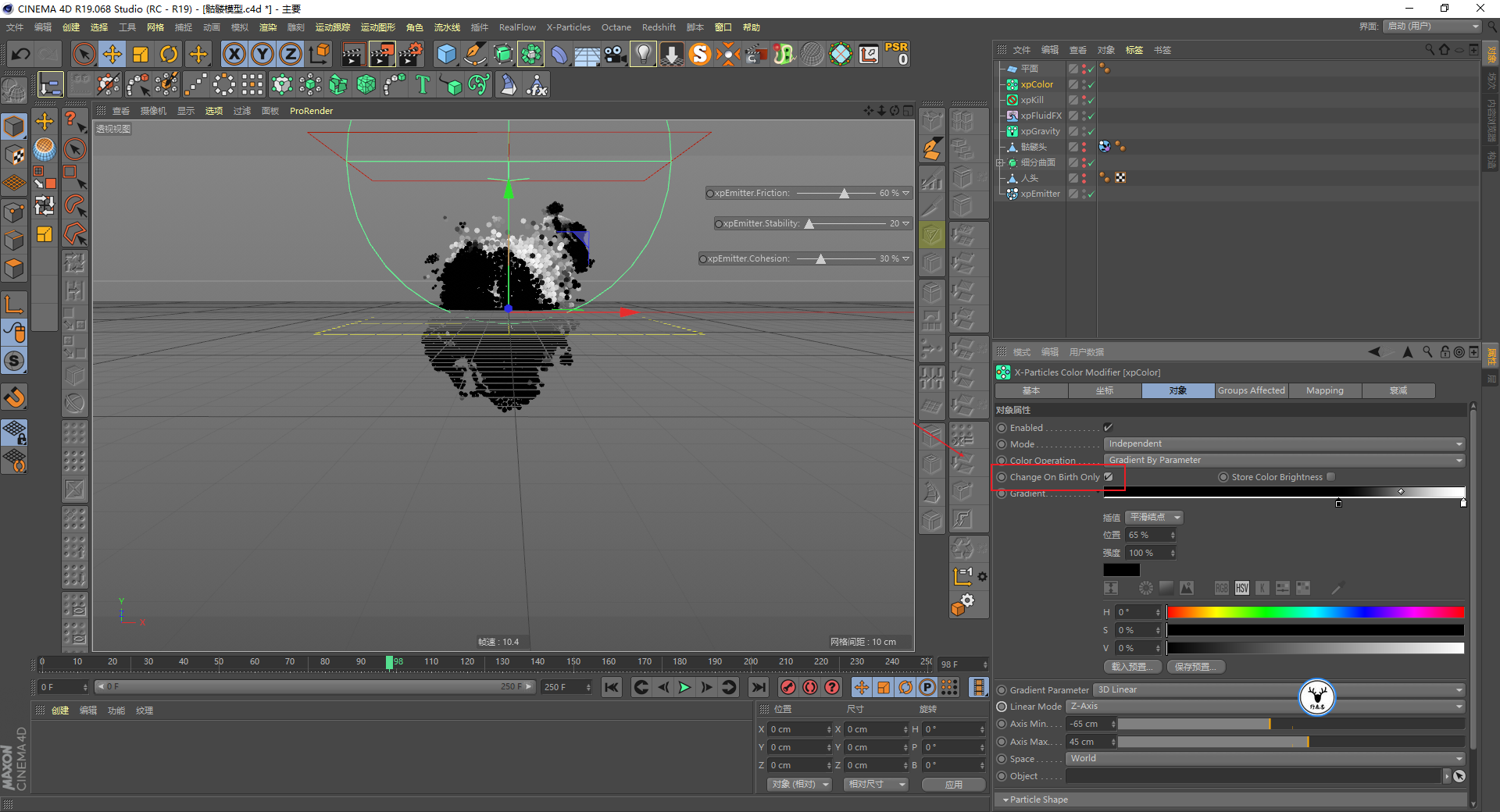
接下来就是增加粒子数量了,我这里把粒子的半径改为0.8,拢共19W个粒子,感觉应该够了:
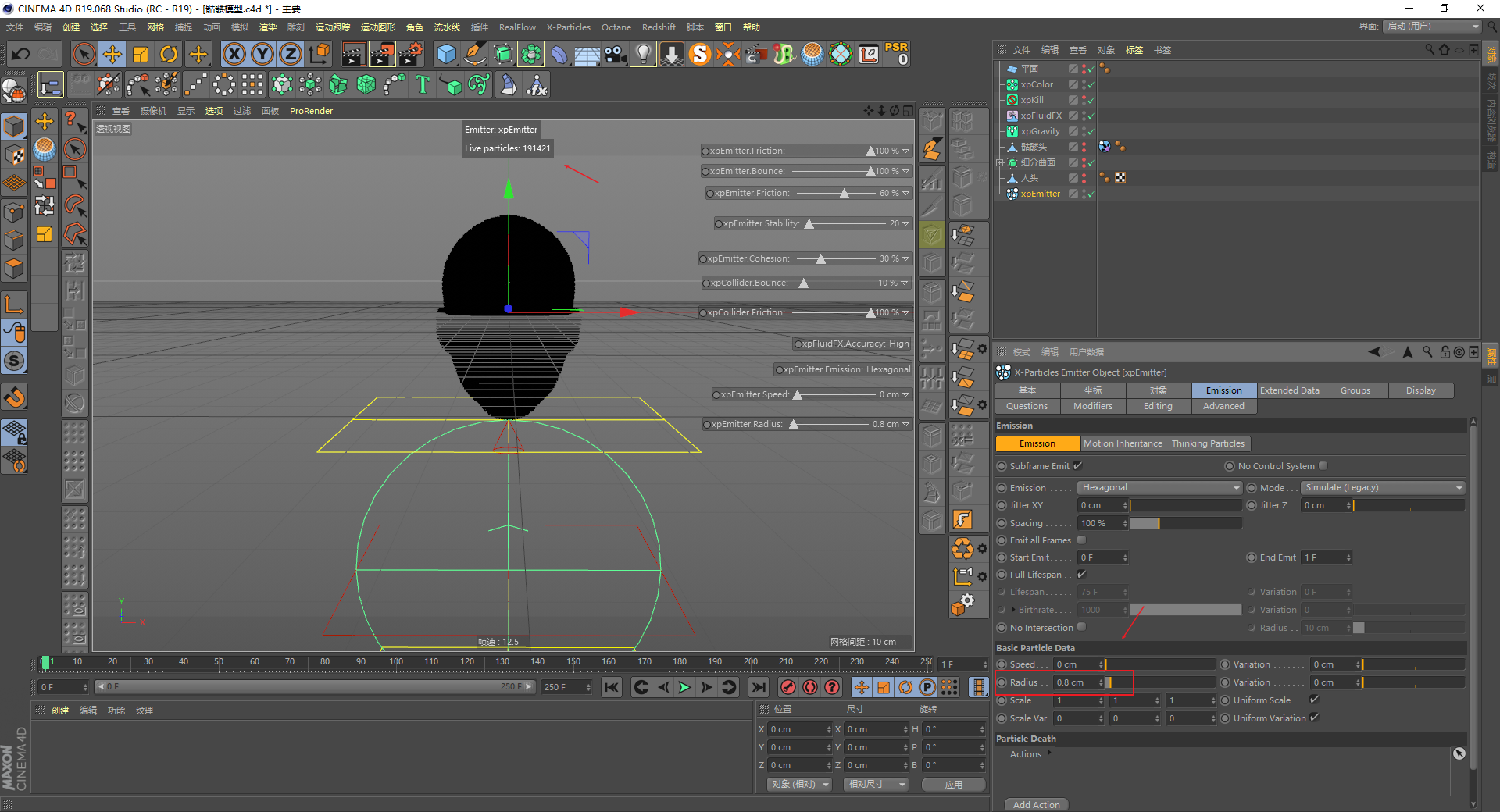
感觉差不多了,就可以将粒子进行缓存,我们这里只需要将粒子的速度和颜色缓存就可以了,这样可以节省一点空间:

刚开始粒子数量很多可能会比较慢,但由于我们添加了杀死场,所以后半部分随着粒子数量的减少缓存会比较快:
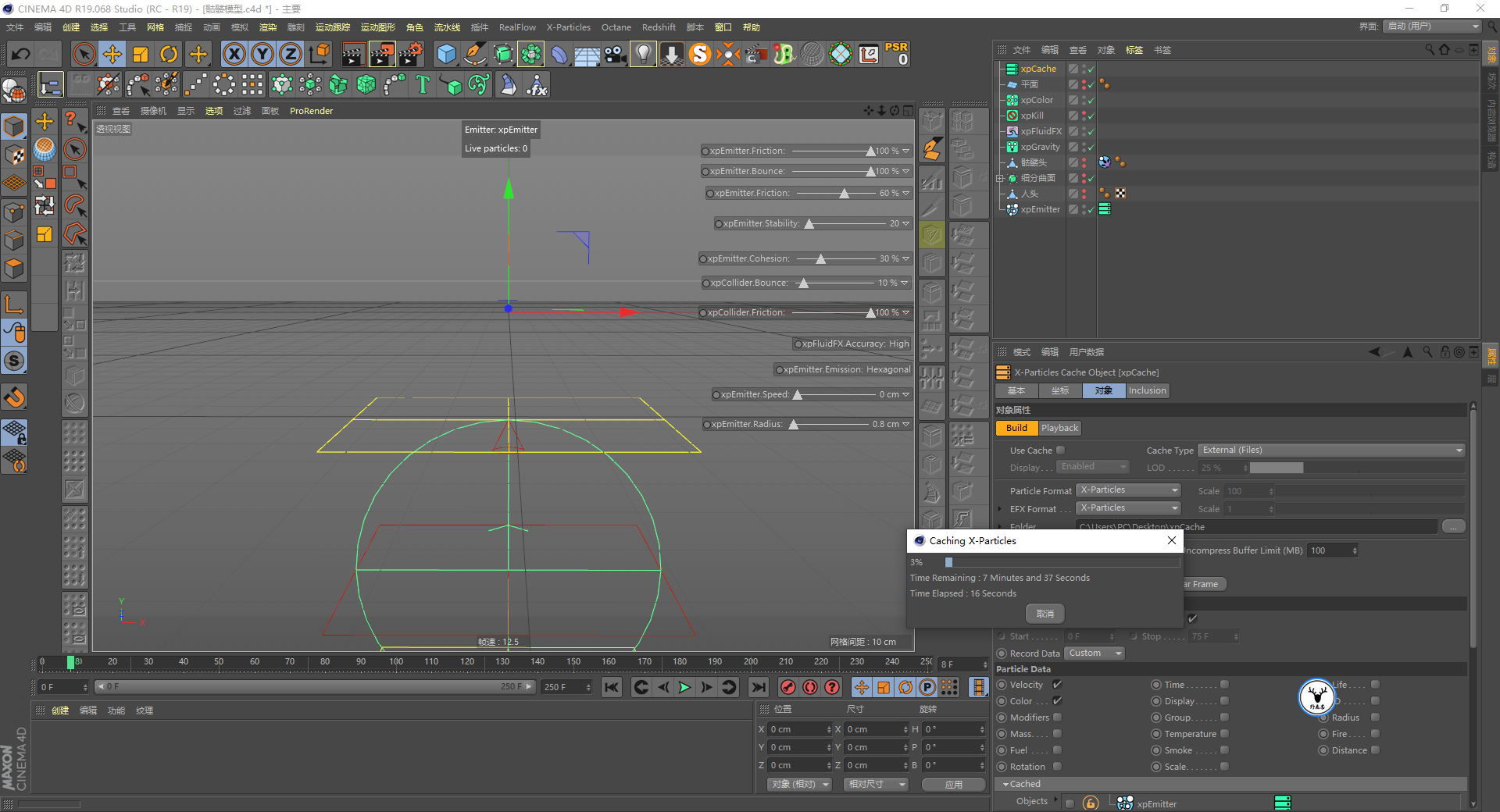
接下来就是渲染部分了,我还是用的RS,新建HDRI环境光,勾选不显示背景以及透明通道:
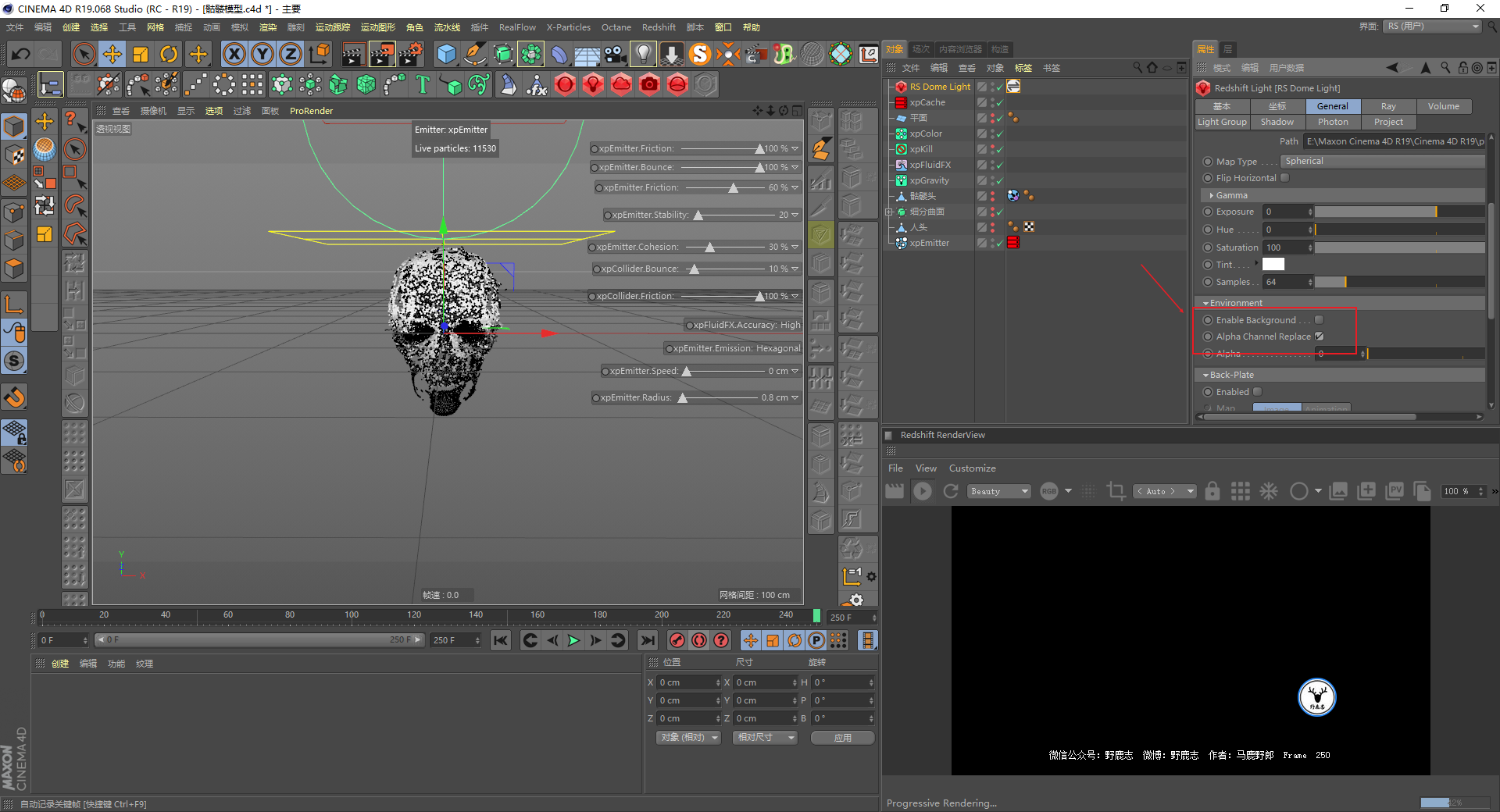
给粒子发射器添加RS的对象标签,将粒子显示模式选择为优化球体,这样就能看到粒子了:
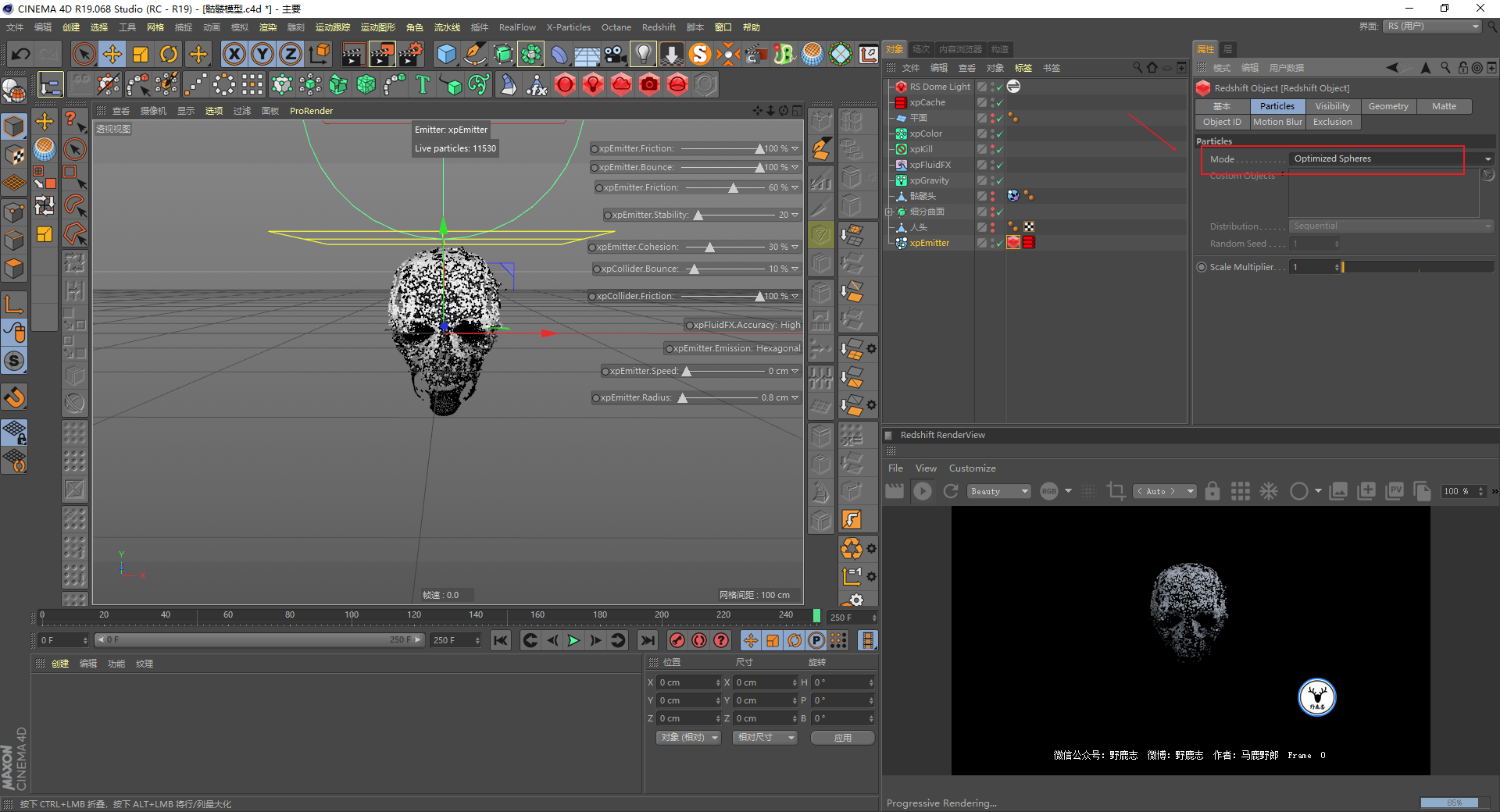
新建一个材质球给发射器,材质编辑器里新建一个颜色用户数据节点,让它去获取粒子的颜色数据:
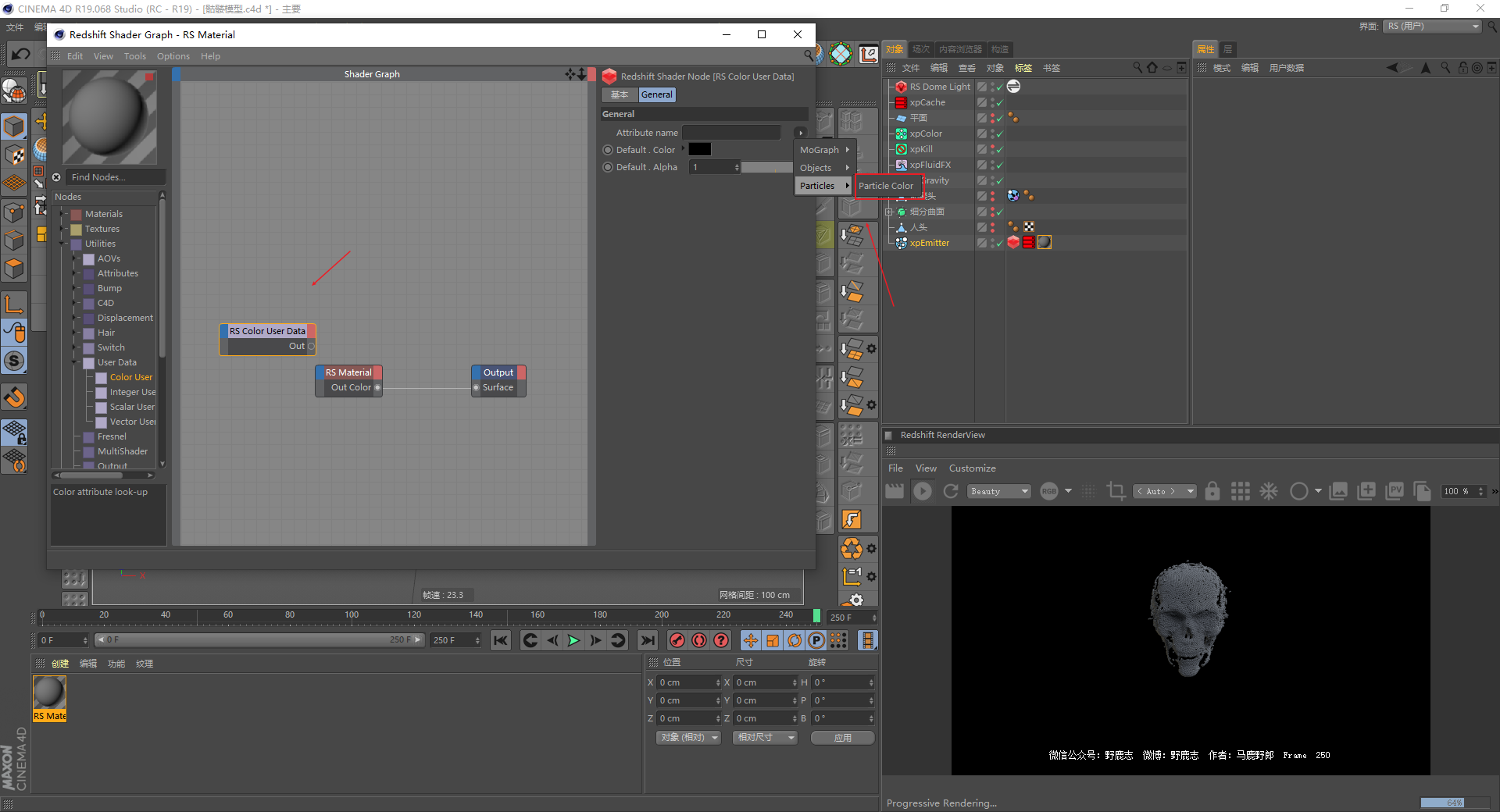
再用一个渐变节点去重新映射粒子的颜色,我这里就直接用了一个像火焰的渐变预设:
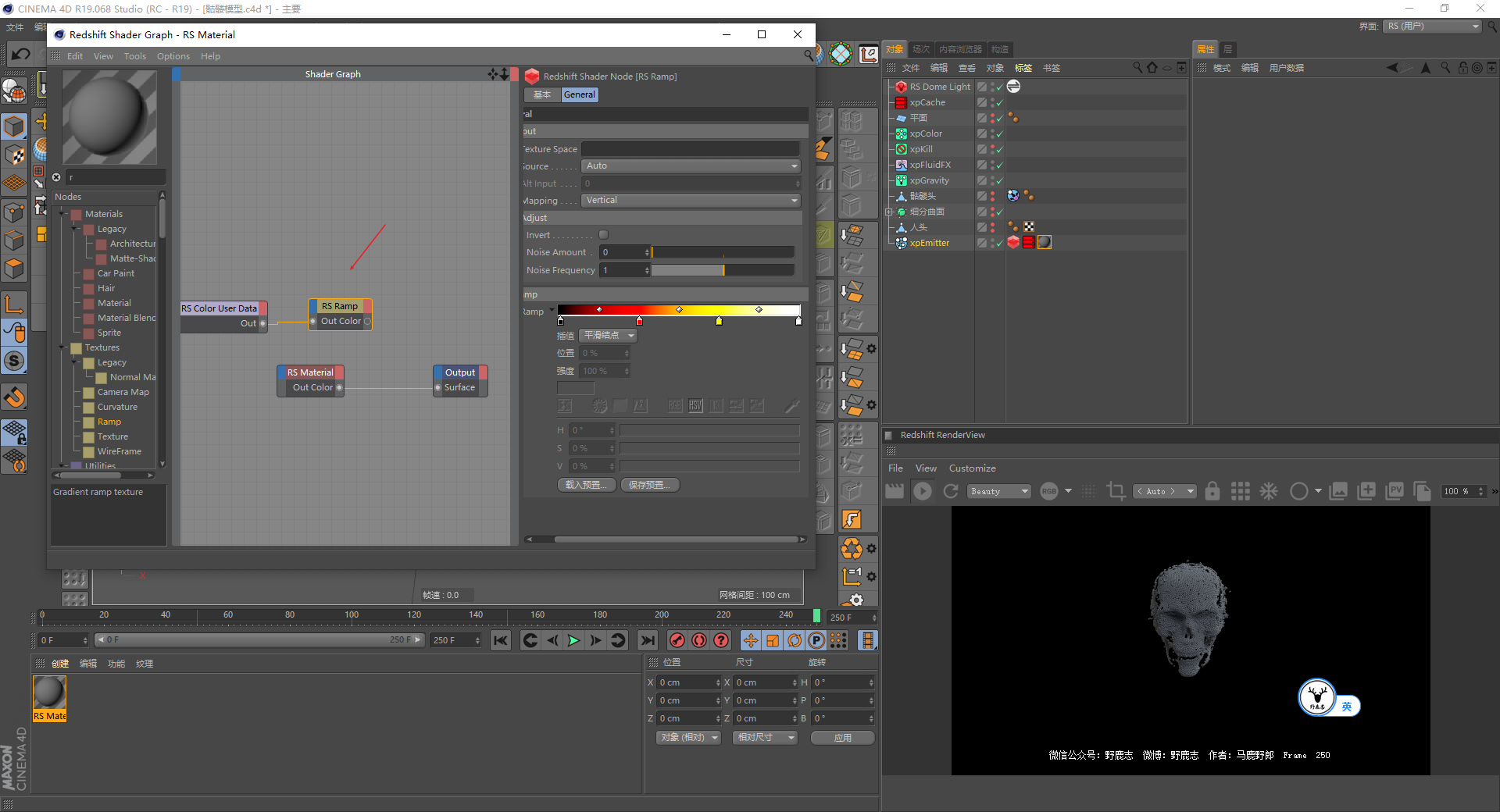
把渐变连接给材质的漫射颜色,我觉得颜色太暗了,于是同时也连接给了发光,给了一点点强度:
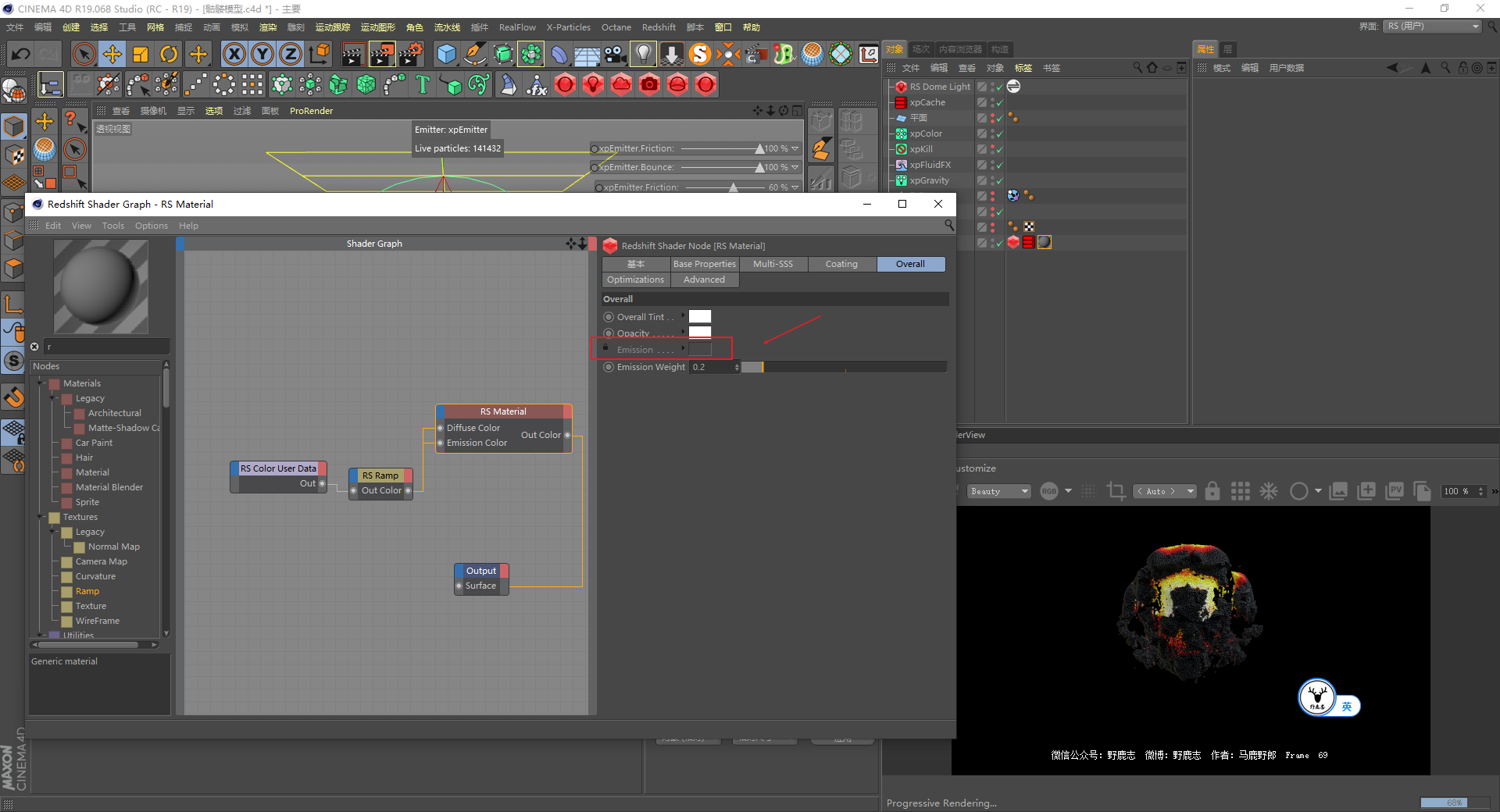
然后我在渐变条上K了一下位置关键帧,让它最后的黑色稍微少一点:

设置渲染尺寸,新建摄像机调整视角这些都不用说了哈:
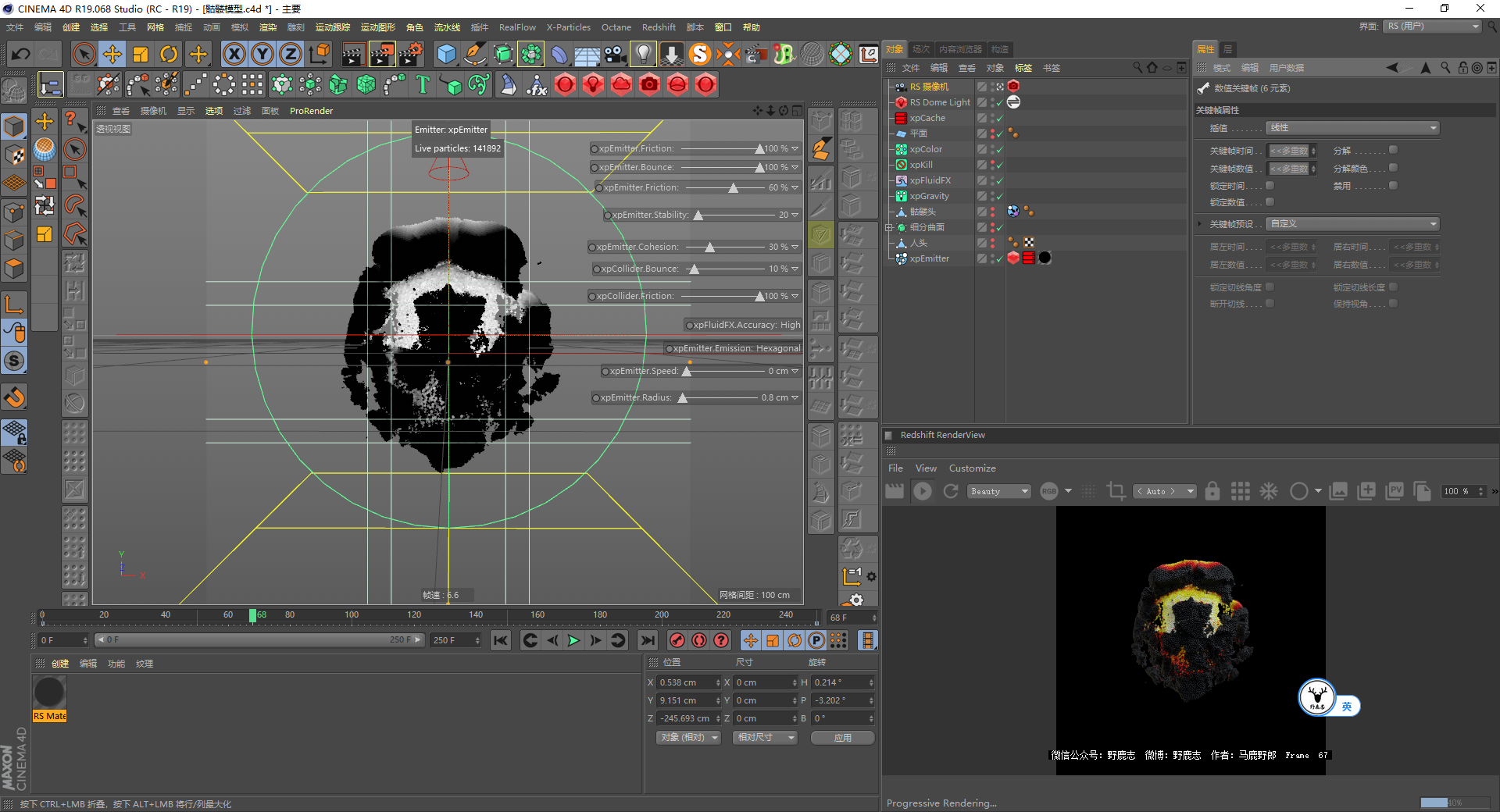
渲染设置方面我把GI打开了,提高了一些光线数量:
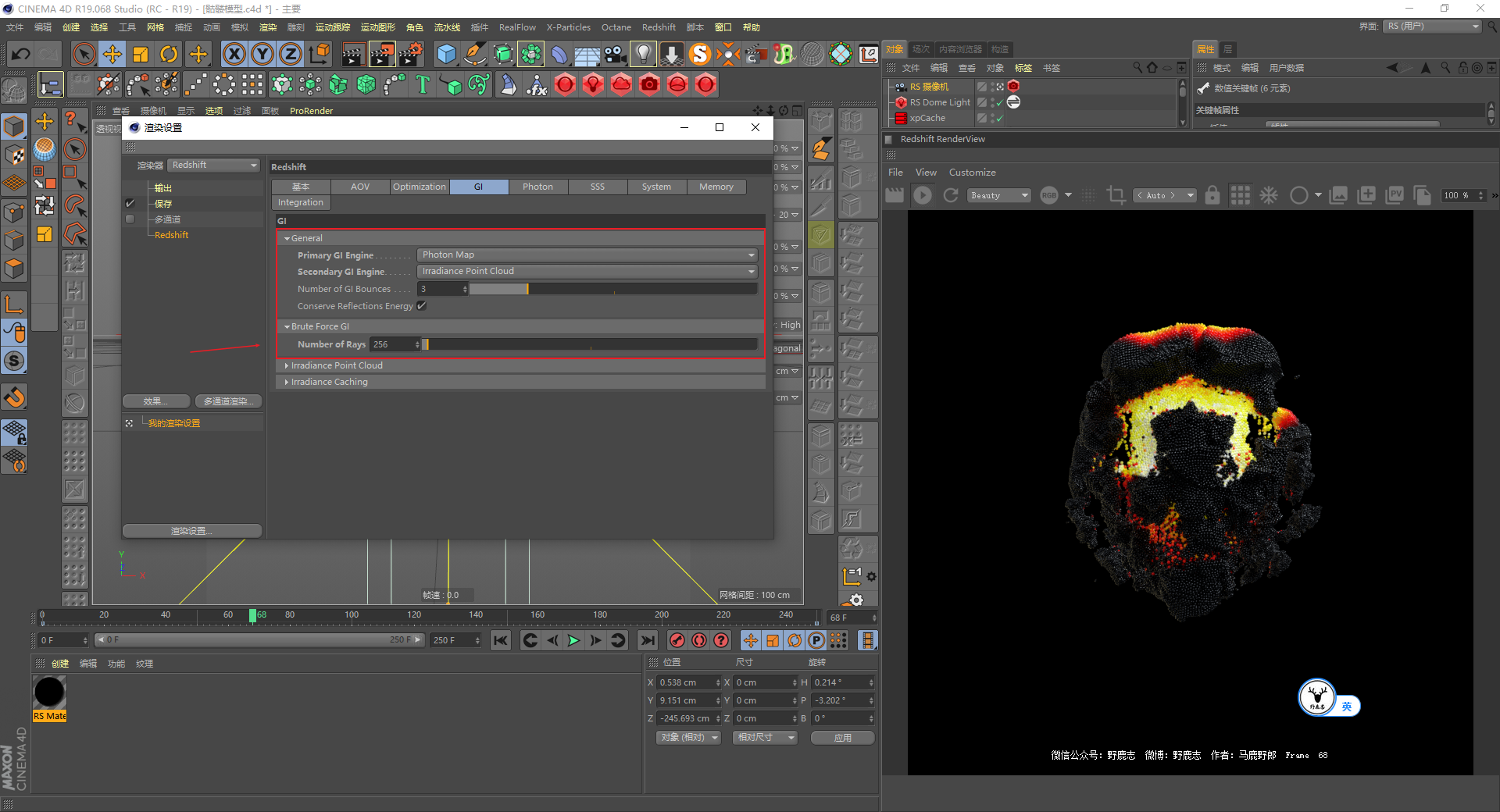
然后统一采样的参数我也提高了:
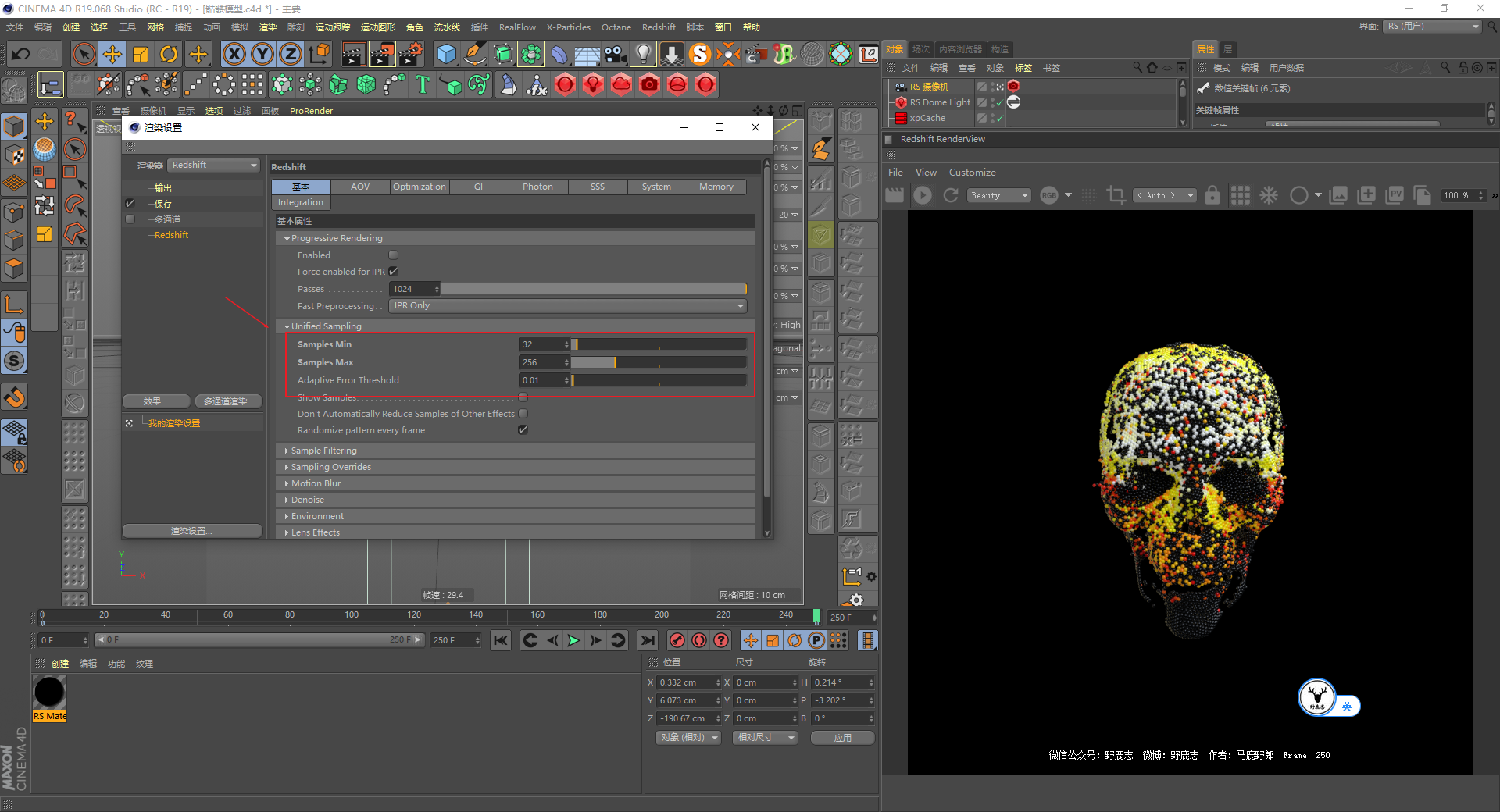
然后同样我做了一下简单的分层:

渲染时间不是很长,由于第0帧是空白的,所以我们只需要渲染1到250帧就好了,拢共不到一小时:

最后简单后期修饰一下看看效果吧:
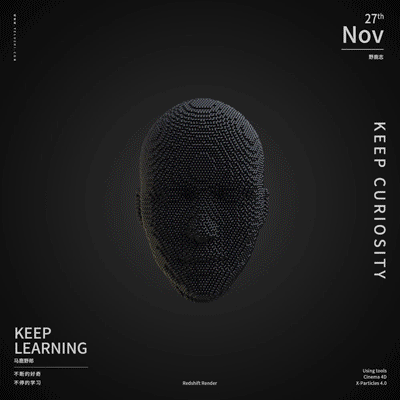
今天图文版的内容就到这里,下面是视频版:
好啦,今天所有的内容就到这里,想要源文件、原视频的童鞋后台撩我获取吧!
更多内容欢迎关注公众号:
本文由“野鹿志”发布
转载前请联系马鹿野郎
私转必究













































































